# Inglés Duolingo
Versión actualizada
# Bienvenido/a a Duolingo
¿Quieres proporcionar contenido personalizado a cada alumno en tus clases de idiomas? ¿Cómo podemos adaptarnos al ritmo de progreso de cada alumno? Herramientas como Duolingo nos ayudan a personalizar la experiencia de aprendizaje en un entorno gamificado.
En este curso aprenderás a usar la aplicación de Duolingo y a gestionar tu clase desde esta plataforma. Quién sabe, lo mismo hasta te animas a aprender un idioma nuevo. Usaremos la versión gratuita de Duolingo. Además de la versión gratuita, Duolingo cuenta con la versión SúperDuolingo (de pago, con vidas ilimitadas, sin anuncios, más personalizada) y [Duolingo Max](https://blog.duolingo.com/es/duolingo-max-experiencia/), que cuenta con funcionalidades con inteligencia artificial, además de con todo lo que lleva la versión Súper).
Duolingo fue creada en 2011 por [Luis Von Ahn](https://es.wikipedia.org/wiki/Luis_von_Ahn). A fecha de diciembre de 2022 cuenta con [500 millones de usuarios/as](https://blog.duolingo.com/es/reporte-de-idiomas-duolingo-2022/) en todo el mundo practicando uno de sus 100 cursos en 40 idiomas.
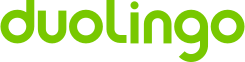
## ¿Qué voy a aprender?
Bienvenido a este curso en el que utilizarás esta interesante herramienta para aprender idiomas. Al final de este curso sabrás:
- Utilizar Duolingo, tanto en dispositivos móviles como en ordenadores.
- Más inglés del que sabías... o francés, alemán, portugués, italiano... ¡hasta matemáticas o música!
- Incentivar el aprendizaje autónomo de lenguas extranjeras de tus alumnos, pudiendo hacer un seguimiento exhaustivo de su progreso.
# Usando Duolingo
# Instalación
La aplicación móvil de Duolingo resulta útil para practicar en cualquier lugar. Tras descargarla desde la App Store o Google Play, te guiará en el proceso de registro o identificación.
También puedes acceder a tu cuenta desde la web de Duolingo. ¡O puedes combinar las dos experiencias y practicar desde tu ordenador y desde el móvil o la tablet!
[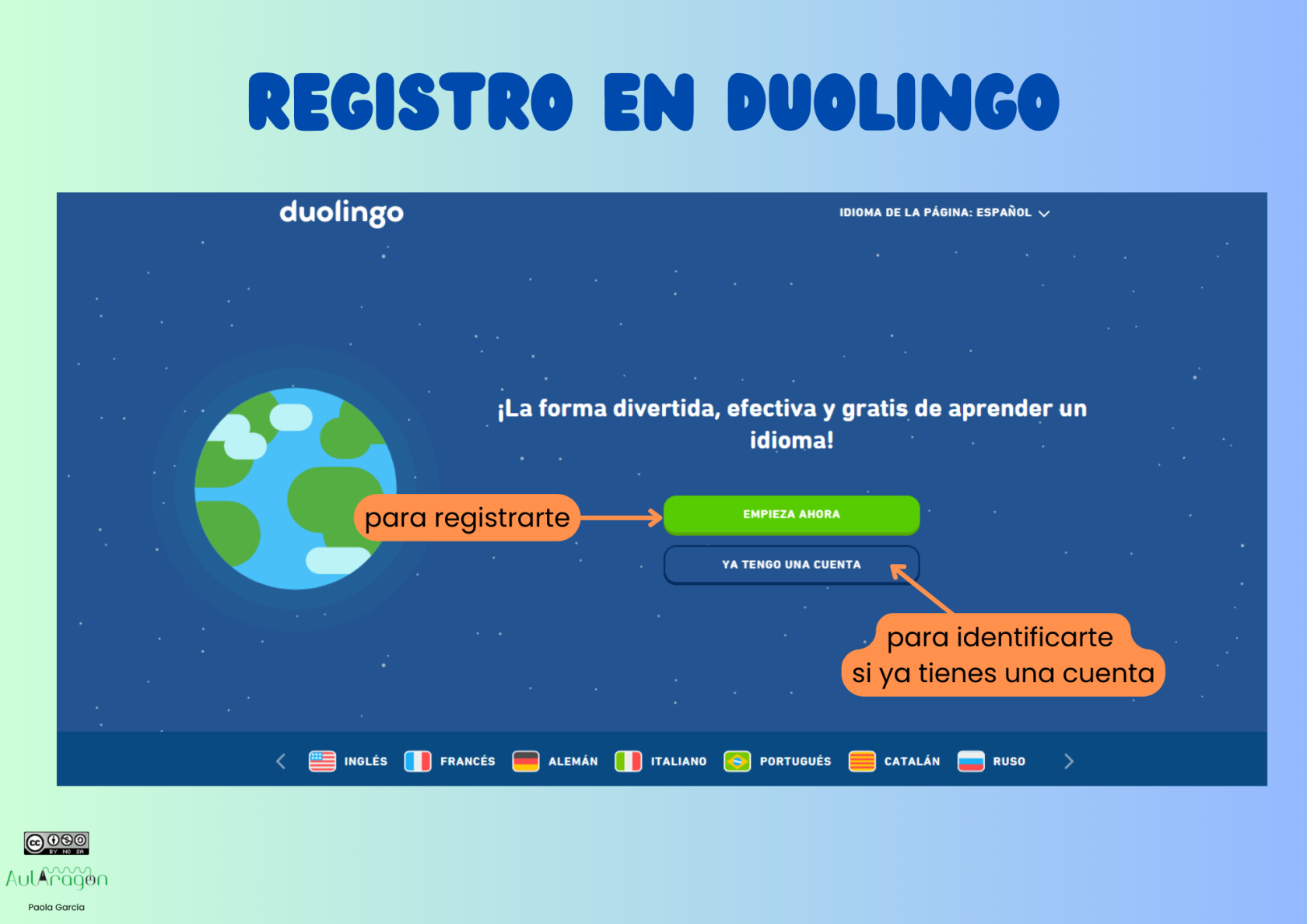](https://libros.catedu.es/uploads/images/gallery/2023-04/uno.png)
[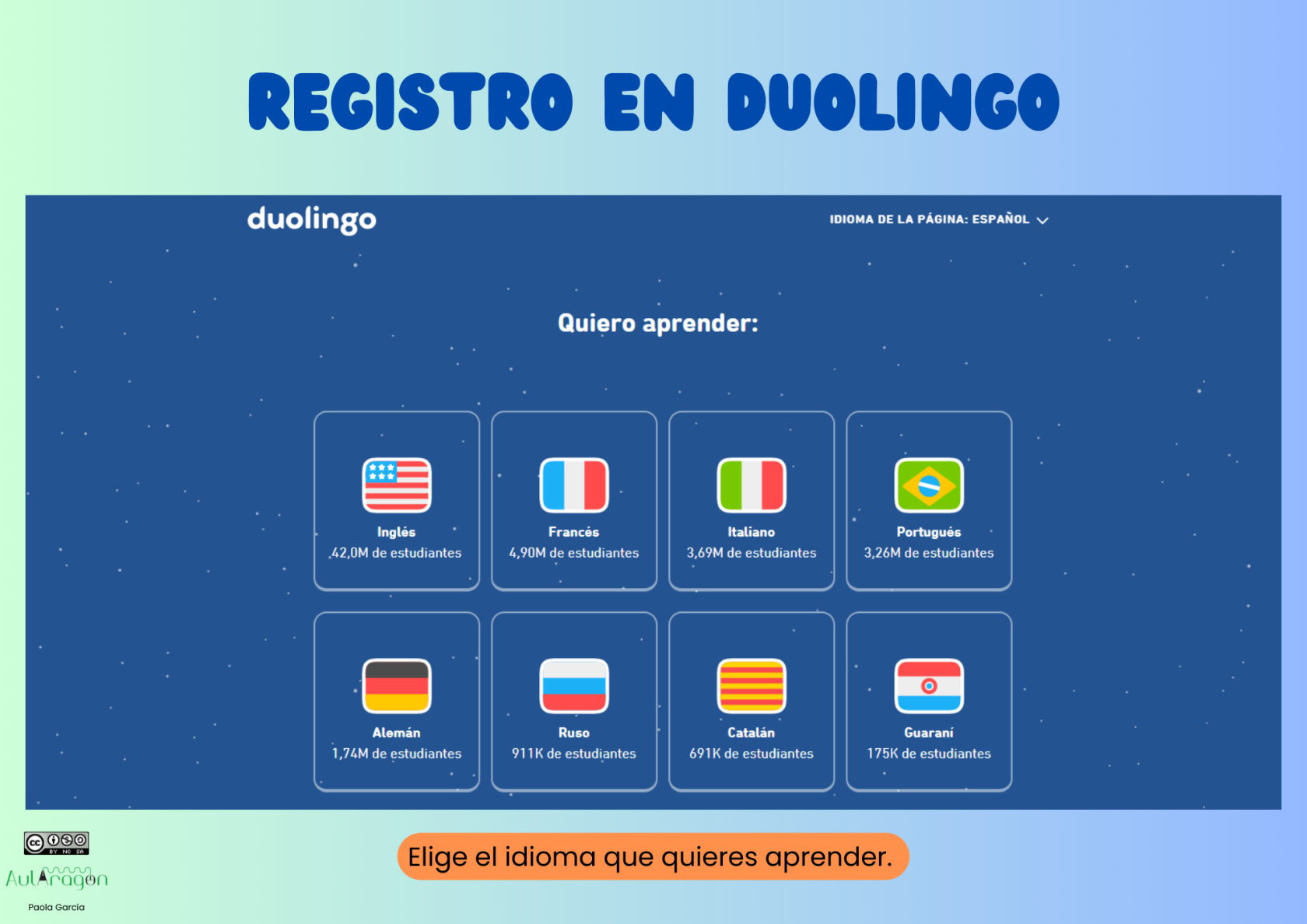](https://libros.catedu.es/uploads/images/gallery/2023-04/tres.png)
Si más adelante quieres aprender otro idioma, o cambiar el idioma que quieres aprender, podrás hacerlo.
[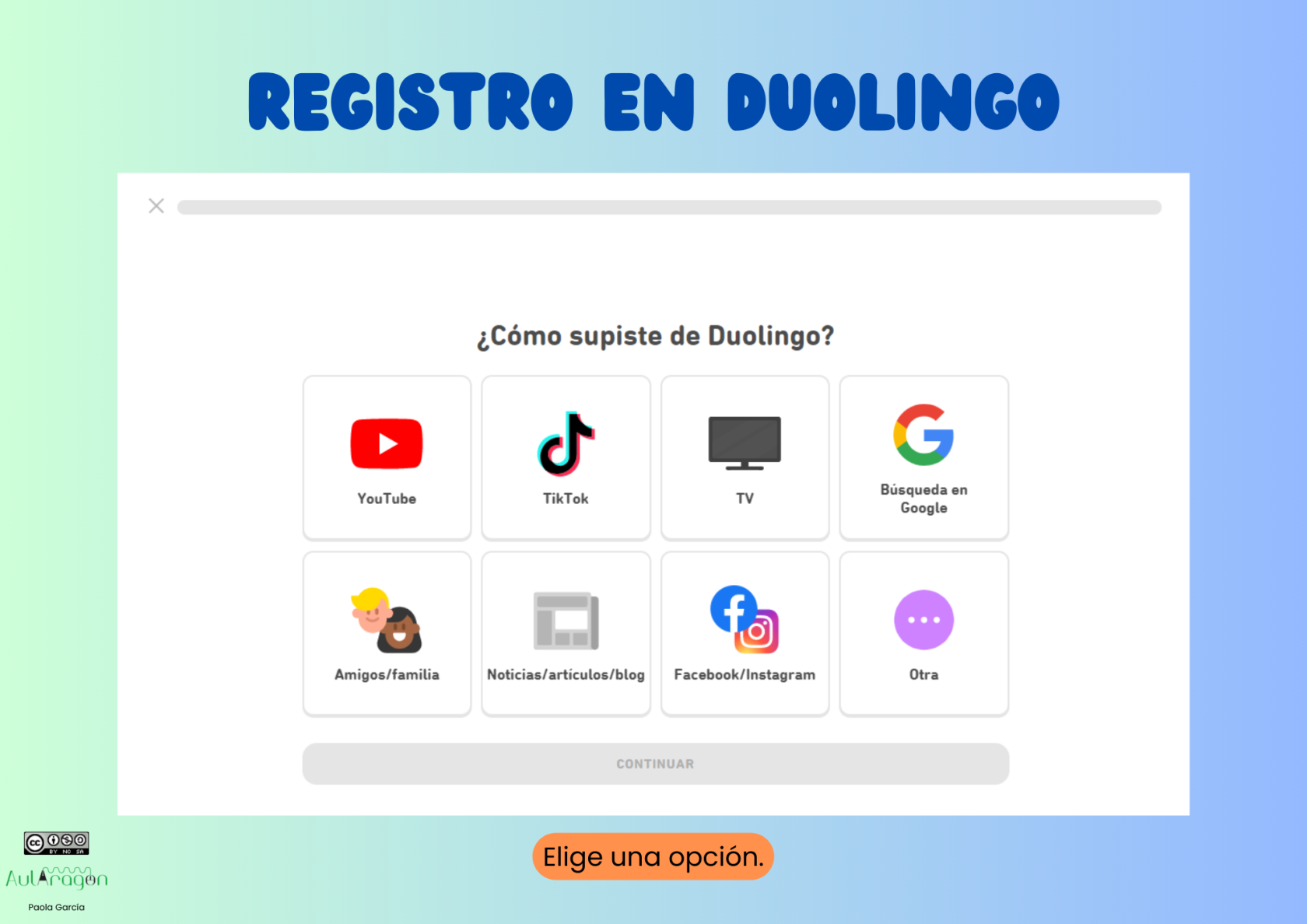](https://libros.catedu.es/uploads/images/gallery/2023-04/cuatro.png)
[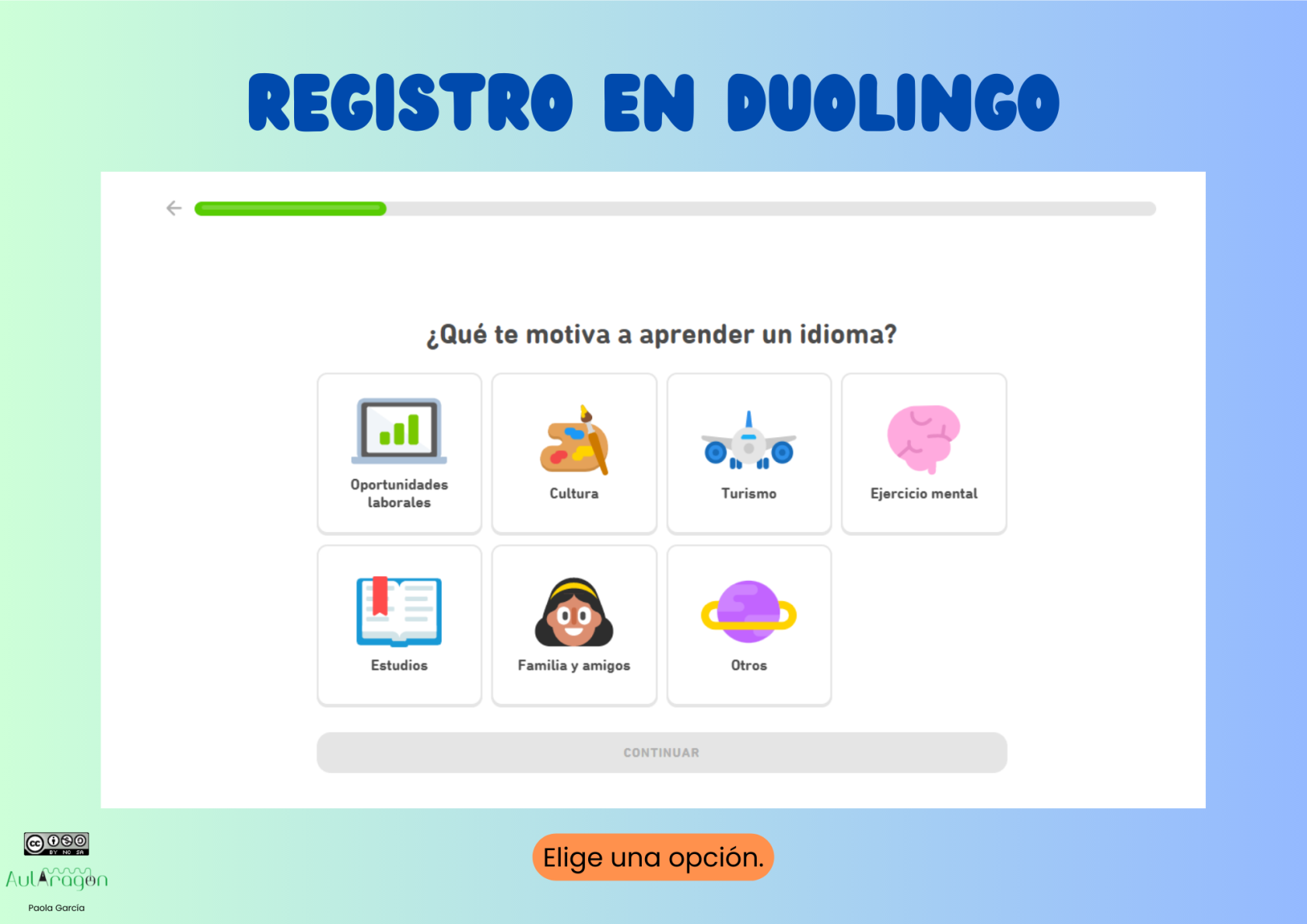](https://libros.catedu.es/uploads/images/gallery/2023-04/cinco.png)
[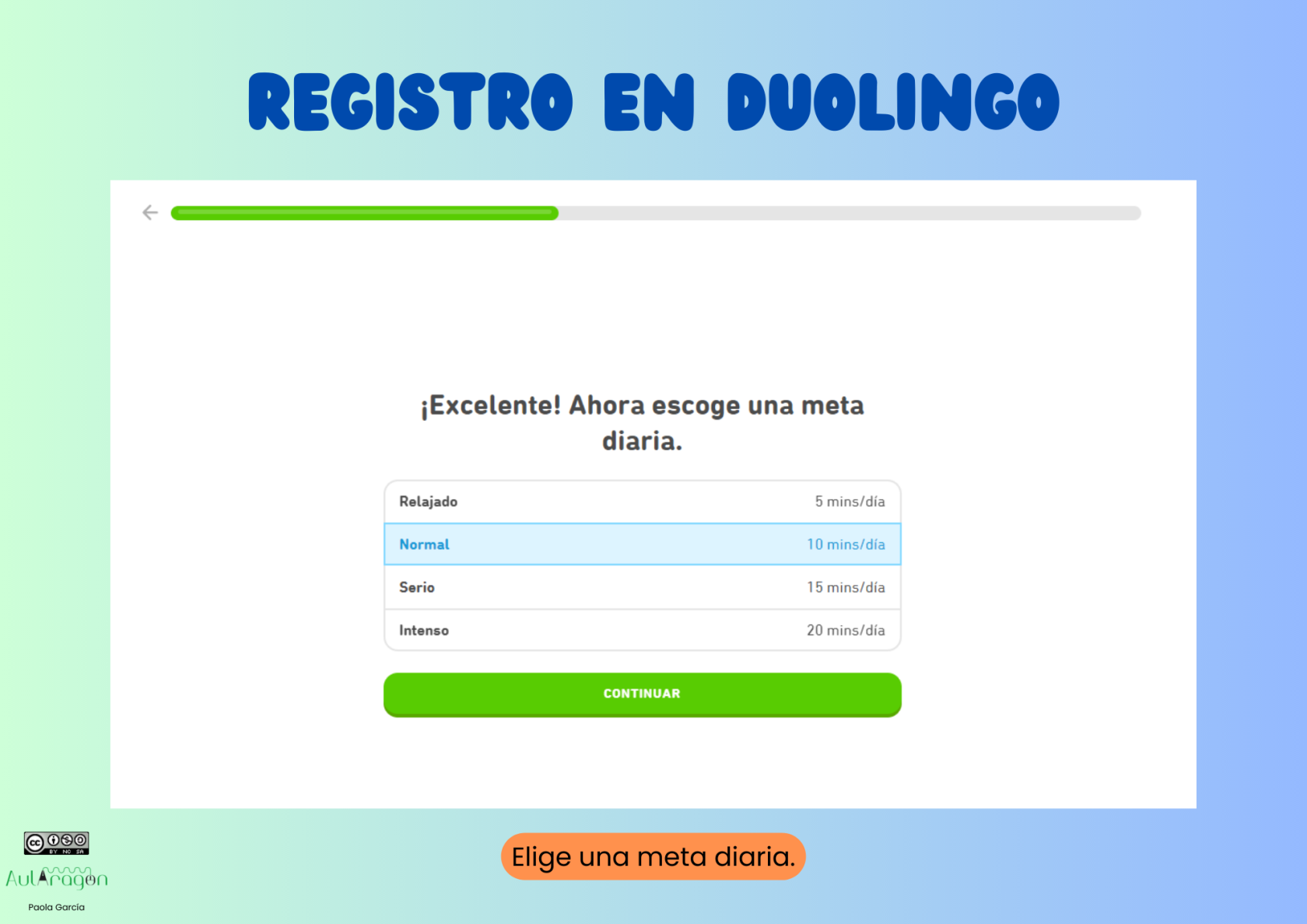](https://libros.catedu.es/uploads/images/gallery/2023-04/seis.png)
[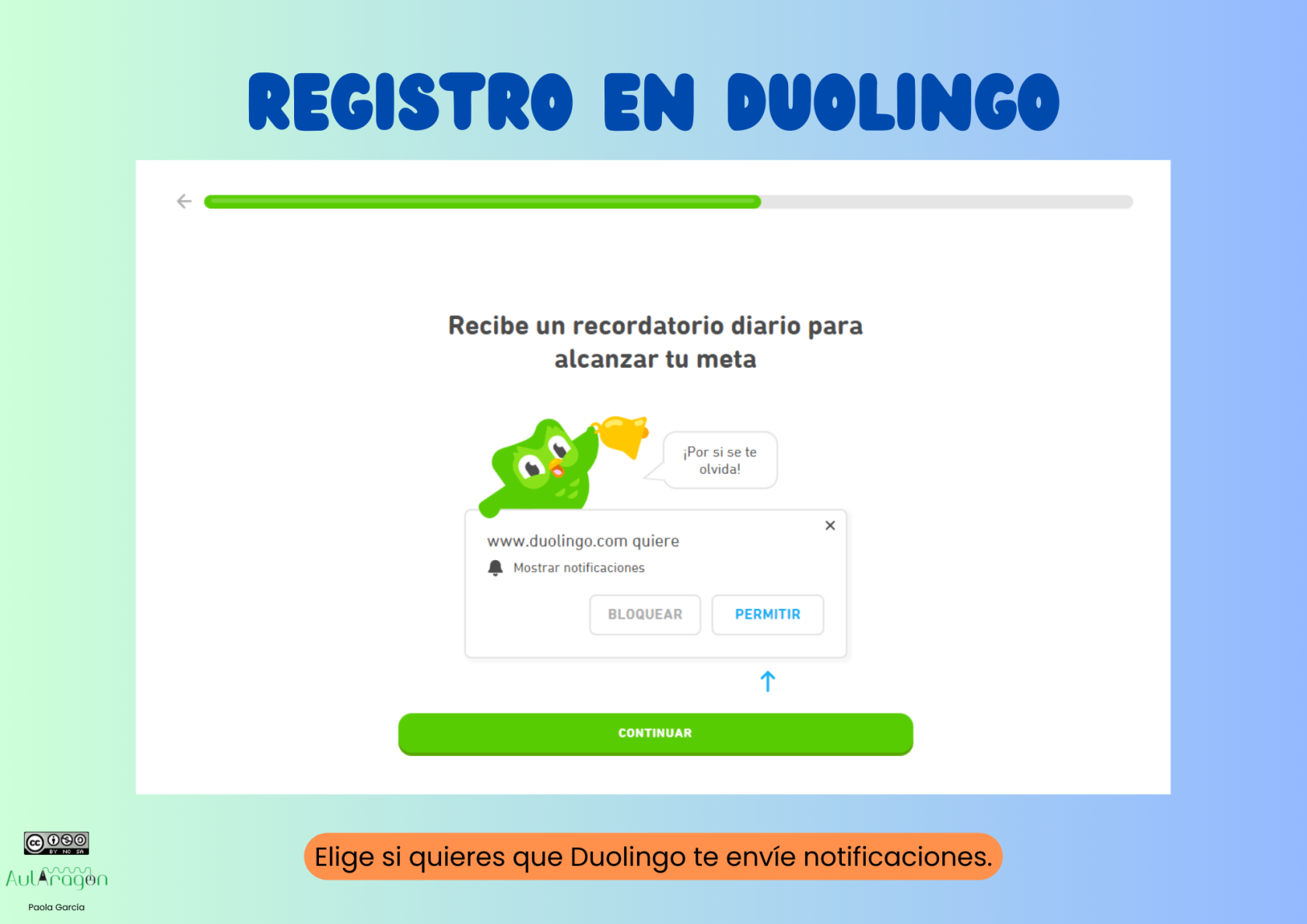](https://libros.catedu.es/uploads/images/gallery/2023-04/siete.png)
Podrás desactivar las notificaciones desde tu perfil.
Ahora podrás registrarte usando tu email y una contraseña o a través de tu cuenta de Google o Facebook.
Si tienes dudas/problemas, Duolingo cuenta con una sección de [dudas frecuentes](https://support.duolingo.com/hc/es).
# ¿Cómo funciona Duolingo?
Tu progreso en Duolingo está dividido en Etapas y cada etapa está dividida en secciones. En cada sección encontrarás una guía con el vocabulario que se va a utilizar.
- - Etapa 1: Primeros pasos. 10 secciones.
- Etapa 2: ¡A explorar! 19 secciones.
- Etapa 3. ¡Emprende el viaje! 15 secciones.
- Etapa 4: Hacia lo desconocido. 35 secciones.
- Etapa 5: Gran avance. 40 secciones.
- Etapa 6: Descubrimiento. 39 secciones.
- Etapa 7: ¡Un nuevo mundo! 29 secciones.
Como vemos, en total hay 187 secciones. En cada sección encontrarás ejercicios de práctica, cuentos, práctica personalizada (el programa se acuerda de tus fallos) y, al final, la oportunidad de subir de nivel.
### Ganando puntos de experiencia
Para avanzar deberás conseguir puntos de experiencia (EXP) completando secciones y avanzando niveles mediante la práctica.
Puedes ganar EXP de varias maneras:
- Completar lecciones = 10 EXP (+ un posible EXP extra)
- Practicar unidades (solo después de alcanzar el nivel 5 en una unidad) = 10 EXP
- Practicar (al presionar en el ícono de la pesa o en la pestaña de vidas) = 10 EXP
- Practicar eligiendo "Legendario"= 40 EXP
- Subir de nivel una unidad (al presionar el ícono de la llave) = 20 EXP
- Prueba de sección = 50 EXP
- Prueba de nivel = 100 EXP
- [Cuentos de Duolingo](https://stories.duolingo.com/) (disponibles en un número limitado de idiomas)
También puedes completar desafíos. Hay desafíos del día y del mes. Puedes ver los desafíos en la parte derecha de tu pantalla (versión web) o en el icono del cofre del menú inferior en la app de Duolingo.
Además de conseguir puntos de experiencia, cuando vayas completando lecciones y alcances tu meta diaria conseguirás gemas (en la app) o lingots (en la web). Puedes usar tus gemas para obtener varios artículos y potenciadores en la aplicación, como el Protector de racha, recuperar tus vidas, hacer una apuesta de racha...
Duolingo primero presenta el vocabulario y las estructuras gramaticales y después va comprobando los conocimientos mediante distintos tipos de actividades: selección de la imagen correcta, traducción de palabras y oraciones, formación de pares, transcripción de una palabra u oración escuchada, lectura de una palabra/frase en voz alta, selección de traducción correcta, completar huecos…
Cuando respondas correctamente, la barra de progreso de tu práctica se irá completando. Al contrario, cuando falles, se parará (¡o disminuirá!). En la versión app, además, cada día empiezas con 5 vidas y las irás perdiendo cada vez que respondas incorrectamente. Cada lección que practiques restaura una vida.
### Las ligas
En las Ligas compites con otros usuarios de Duolingo. Esta función solo está disponible en iOS, Android y en la versión web. A medida que obtengas EXP podrás subir puestos en tu división. Luego, los diez usuarios que tengan la mayor cantidad de EXP semanales pasarán a una división superior donde competirán la semana siguiente. Los diez usuarios que tengan la menor cantidad de EXP semanales bajarán a la división anterior.
Las Ligas semanales comienzan los domingos por la tarde/noche según la zona horaria de tu dispositivo.
Para participar en las ligas debes completar una lección en línea.
Las divisiones de las ligas (en orden) son: Bronce, Plata, Oro, Zafiro, Rubí, Esmeralda, Amatista, Perla, Obsidiana y Diamante
Si necesitas configurar tus notificaciones para las Ligas, puedes hacerlo desde la aplicación. Ve a la pestaña de tu perfil y selecciona Configuración. Desplázate hasta Notificaciones y desactiva o activa las notificaciones para las Ligas.
¿Y si quieres desactivarlas? Puedes desactivar las Ligas desde tu configuración en el sitio web de Duolingo [aquí](https://www.duolingo.com/settings/privacy).
Si estás usando la aplicación para iOS y Android, puedes ver las Ligas entre las pestañas en la parte inferior. Si estás usando la versión web, puedes encontrar las posiciones de tu división en la parte superior derecha de tu pantalla.
[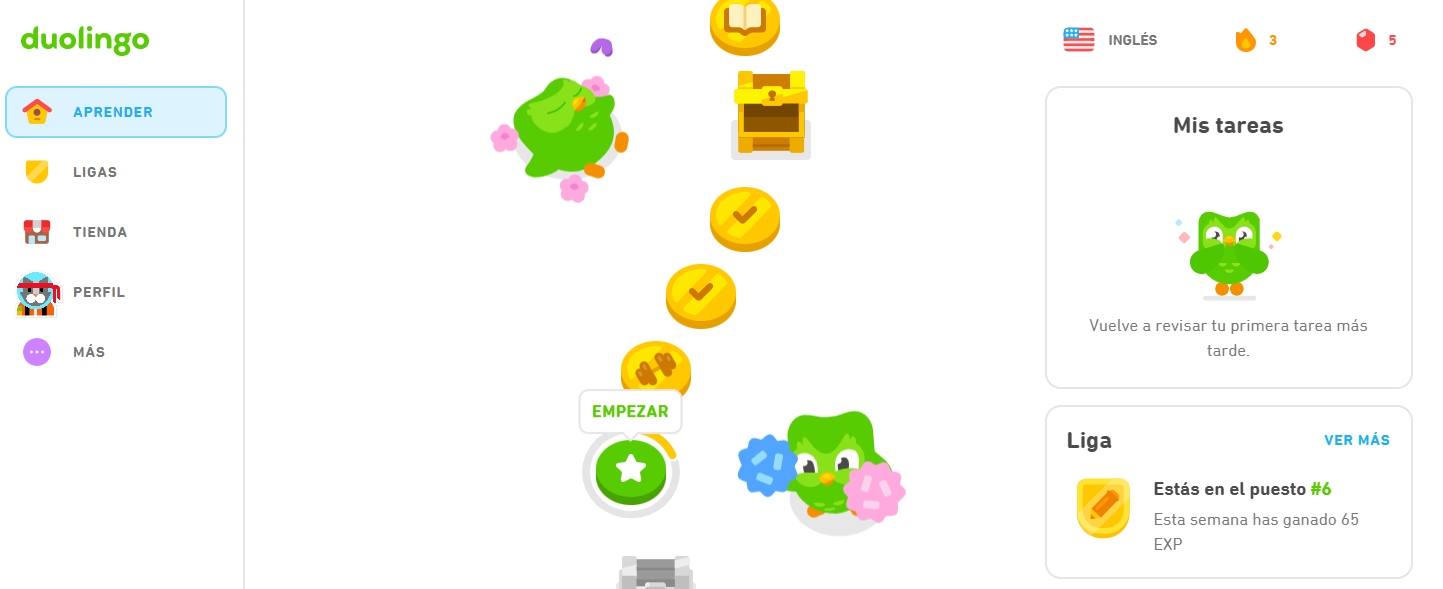](https://libros.catedu.es/uploads/images/gallery/2023-04/ligasweb2.png)
*Si estás usando la versión de Duolingo, puedes ver tu posición en la liga en el menú de la derecha...*
[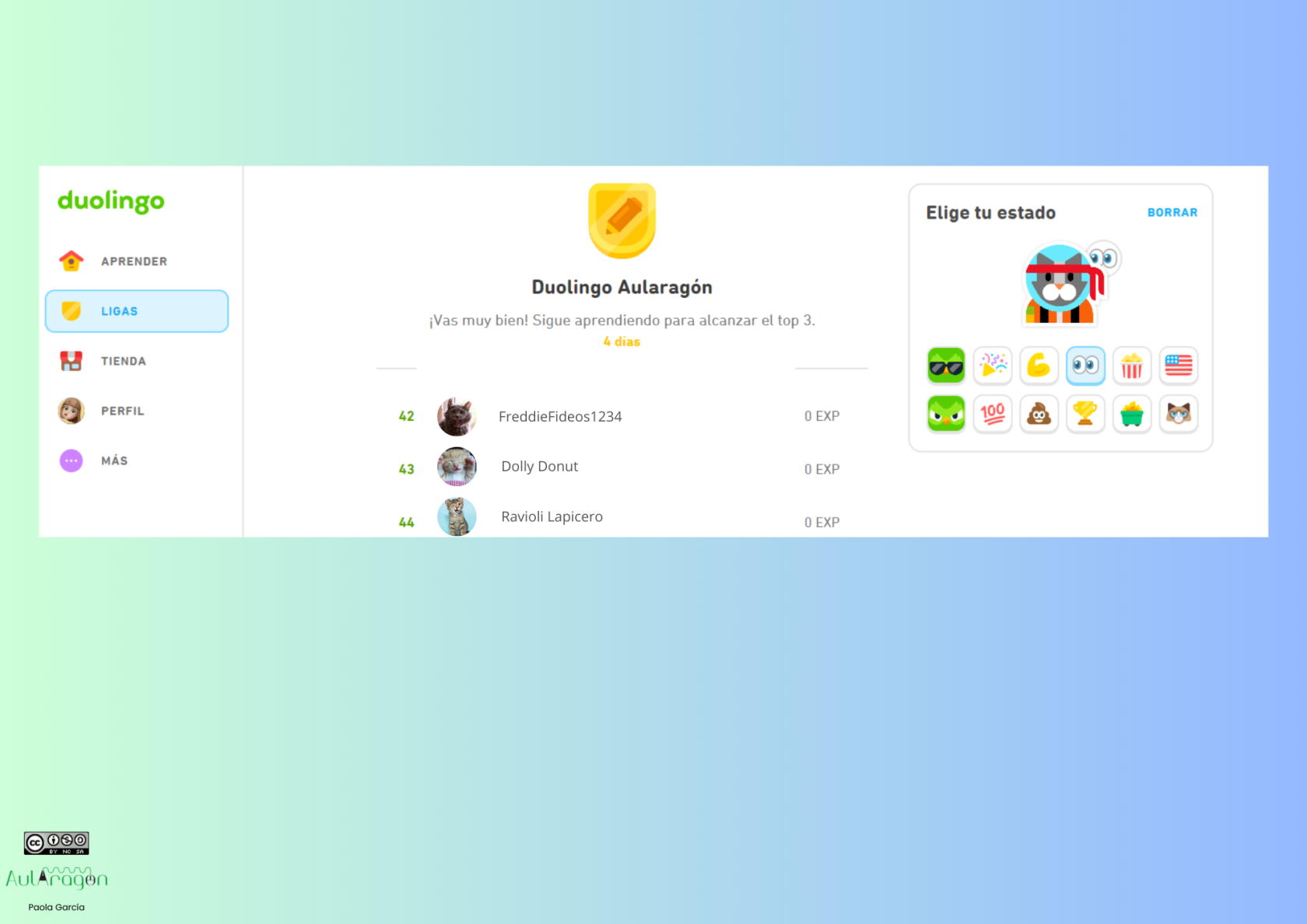](https://libros.catedu.es/uploads/images/gallery/2023-05/practicando.png)
*... y puedes acceder a la liga en el menú de la izquierda.*
*[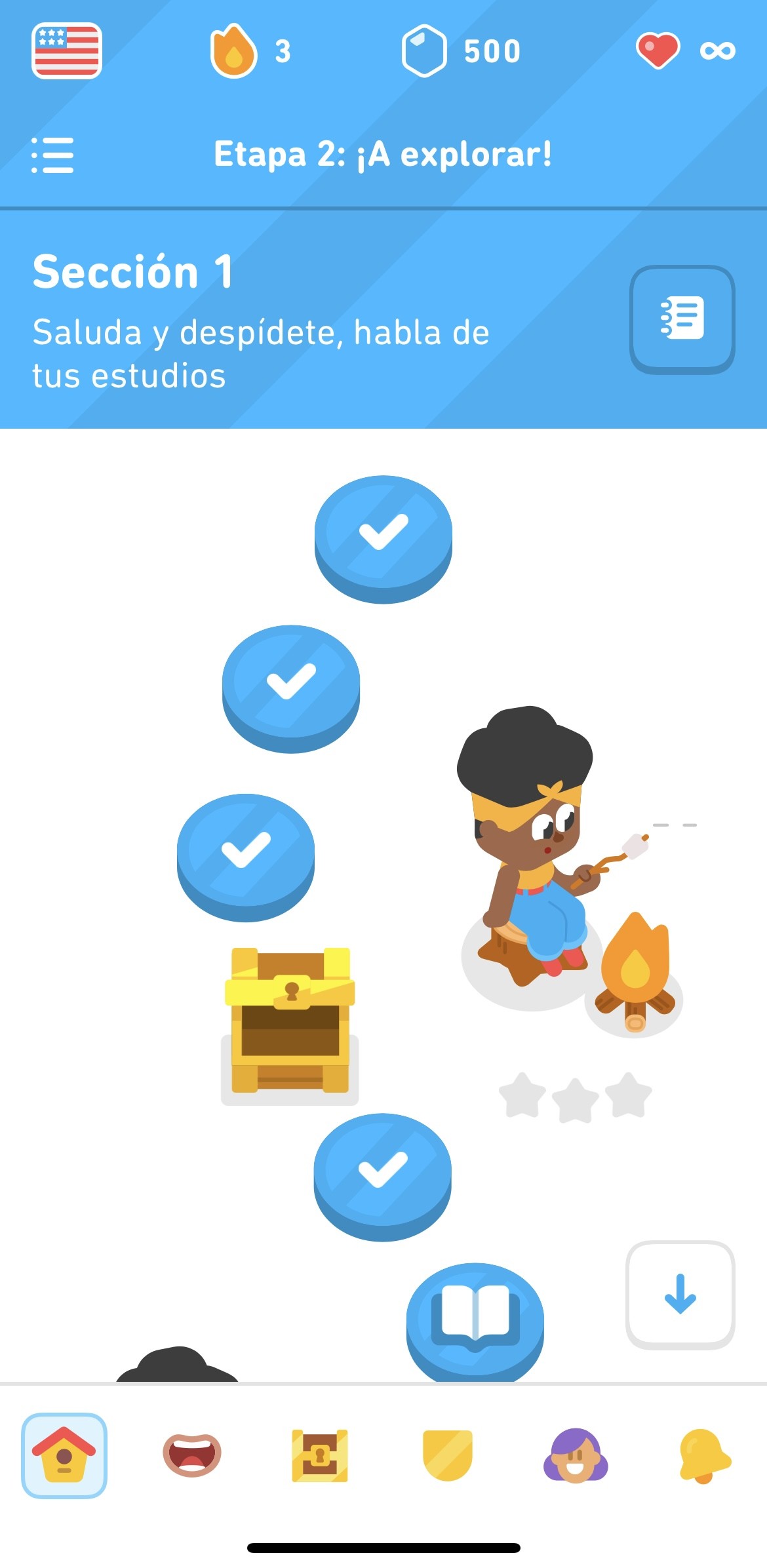](https://libros.catedu.es/uploads/images/gallery/2023-04/img-6467.jpg)*
*En la app, la opción de ligas está abajo, en el icono de la insignia.*
## Desventajas de Duolingo
Duolingo, a pesar de contar ventajas para reforzar el aprendizaje de un idioma, también tiene sus desventajas.
A nivel técnico, sus notificaciones y recordatorios de práctica (que siempre puedes pausar o desactivar desde tu perfil) pueden resultar intrusivas. Además, los ejercicios pueden resultar repetitivos (va cambiando el vocabulario y la dificultad, pero el repertorio de tipos de ejercicios siempre es el mismo).
Por otra parte, las voces utilizadas en Duolingo son robotizadas (muy poco orgánicas, nadie habla un idioma así), la versión en español utiliza español de Hispanoamérica y la variante de inglés es inglés norteamericano.
Por último, en Duolingo no es posible practicar con otras personas (más allá de las ligas), ya que Duolingo sigue el [modelo computacional 1 a 1](https://es.wikipedia.org/wiki/Modelo_1_a_1) (la máquina enseña constantemente al alumno/a y se adecúa a este/a).
# Versión móvil de Duolingo
### Menús
Esto encontrarás en la pantalla de la versión móvil de Duolingo:
[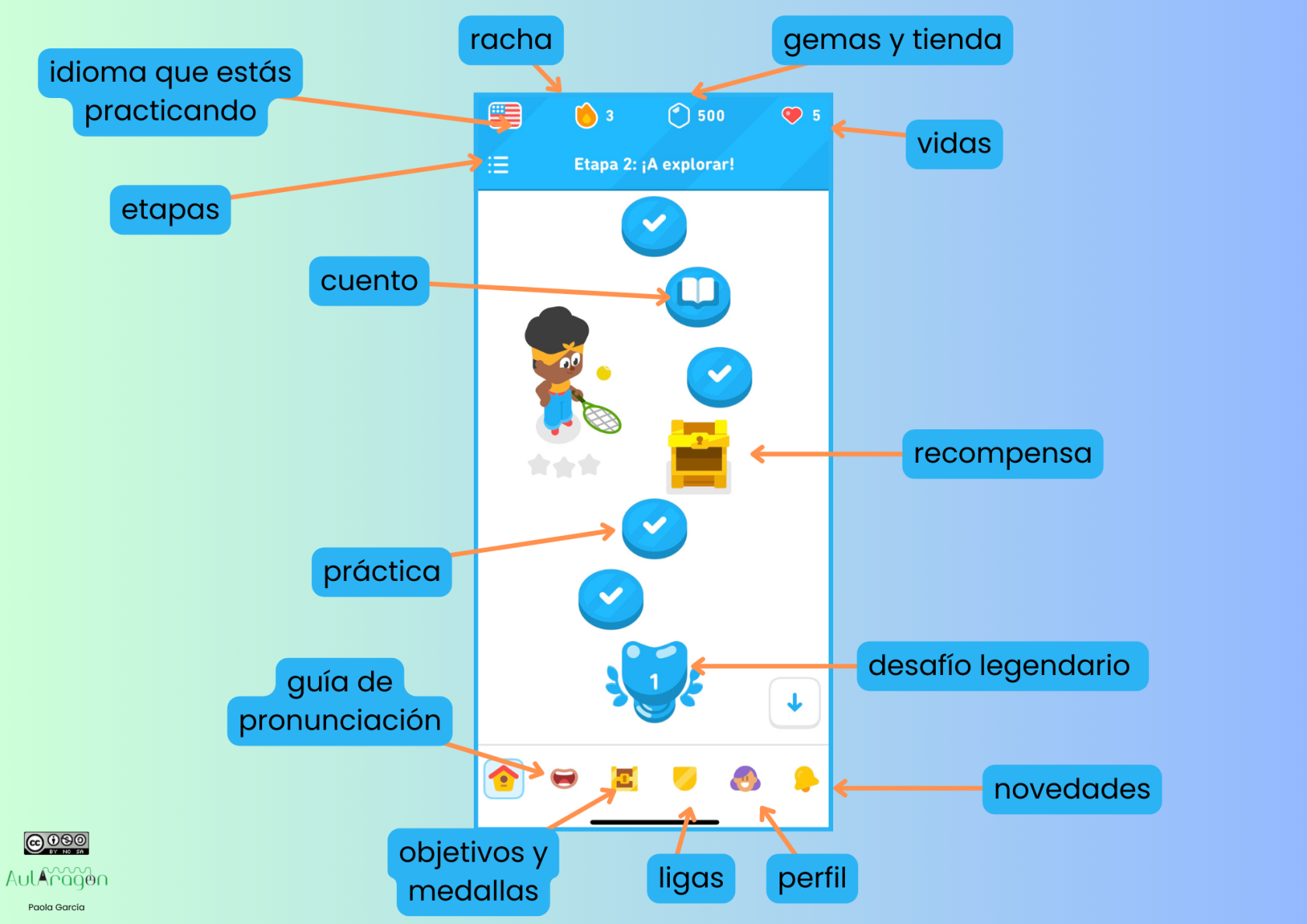](https://libros.catedu.es/uploads/images/gallery/2023-04/main.png)
Además, al principio de cada sección encontrarás la guía de la sección en la que podrás ver las frases y vocabulario clave (en inglés, en español y su pronunciación), consejos de pronunciación...
[](https://libros.catedu.es/uploads/images/gallery/2023-04/wBcduolingo-app1.png)
Vamos a ir viendo paso a paso qué se esconde detrás de cada icono.
El icono de la casita te llevará siempre a la pantalla principal.
[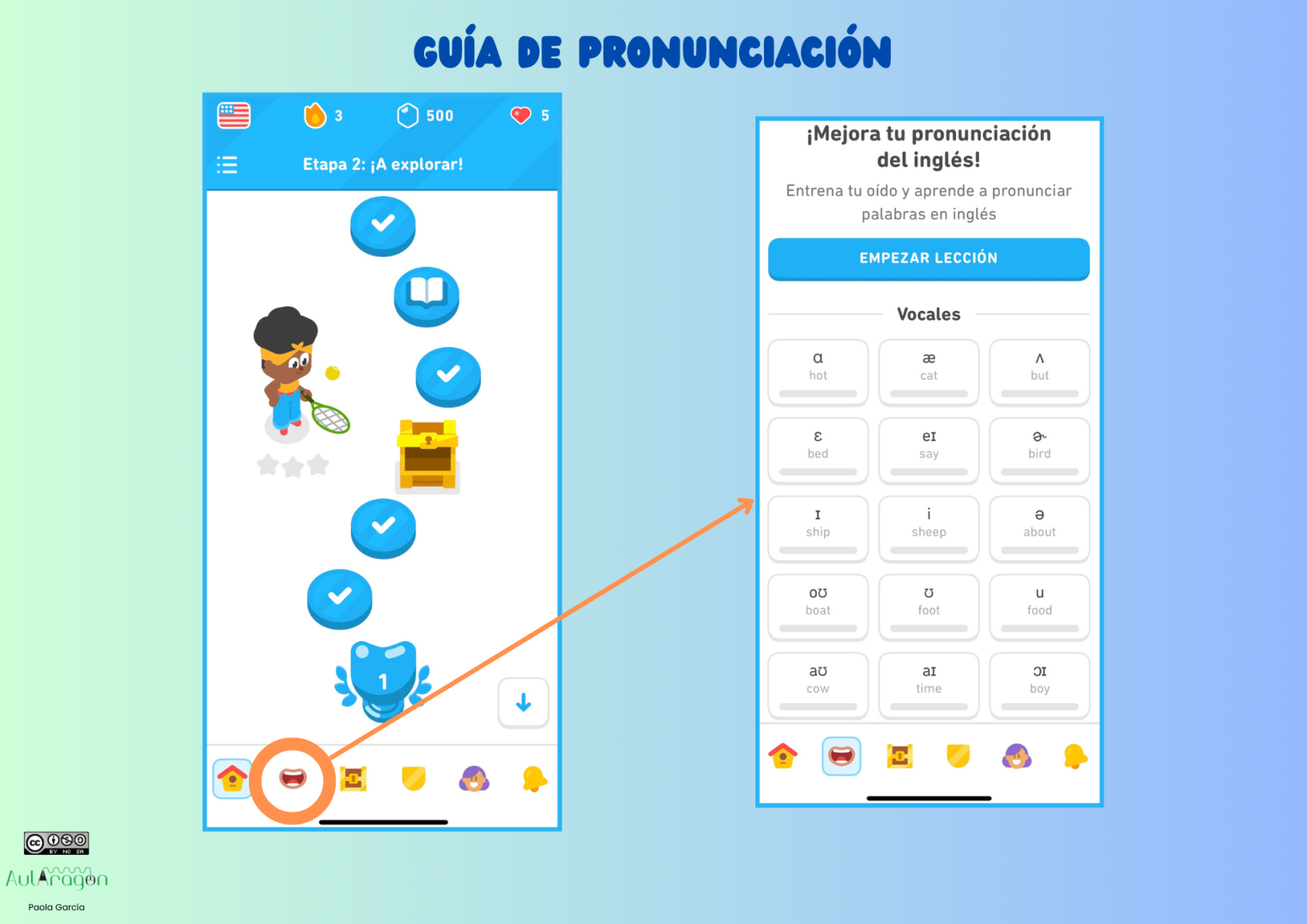](https://libros.catedu.es/uploads/images/gallery/2023-04/menu-inferior-1.png)
El icono de la boca te lleva a una **guía de pronunciación** (que no aparece en la versión web). Encontrarás referencia de los sonidos vocálicos, consonánticos y diptongos del inglés y lecciones de práctica para discriminar cada uno de ellos.
*[](https://libros.catedu.es/uploads/images/gallery/2023-04/menu-inferior-2.png)*
El icono del cofre te lleva a "**Objetivos y medallas**". En objetivos verás los desafíos del mes, del día y tu progreso. Además, podrás añadir amigos para participar con ellos/as en el los desafíos. Las medallas se obtienen completando desafíos.
[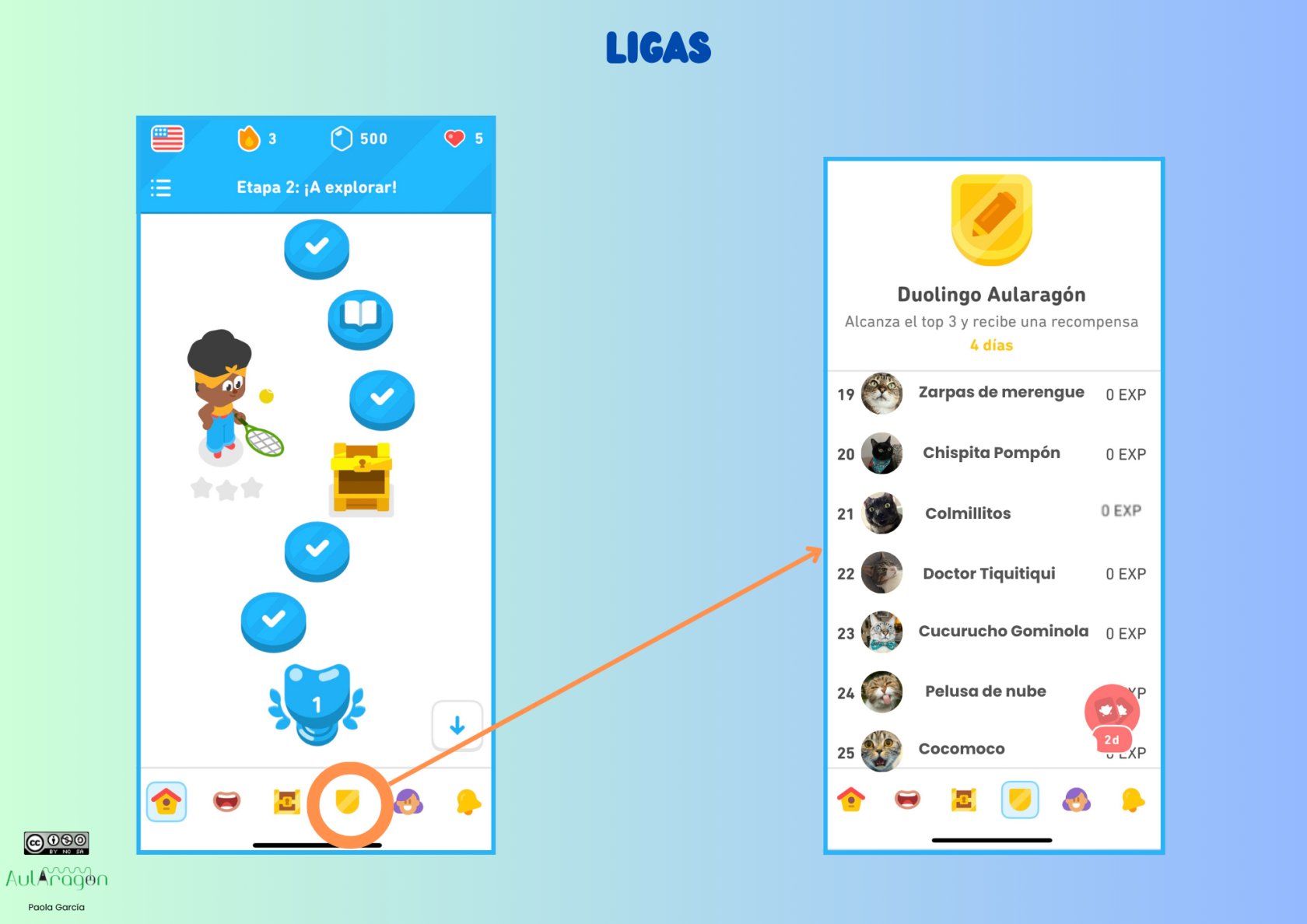](https://libros.catedu.es/uploads/images/gallery/2023-05/fU1ligas.png)
El icono de la insignia te lleva a la clasificación de la **liga** en la que estés participando.
[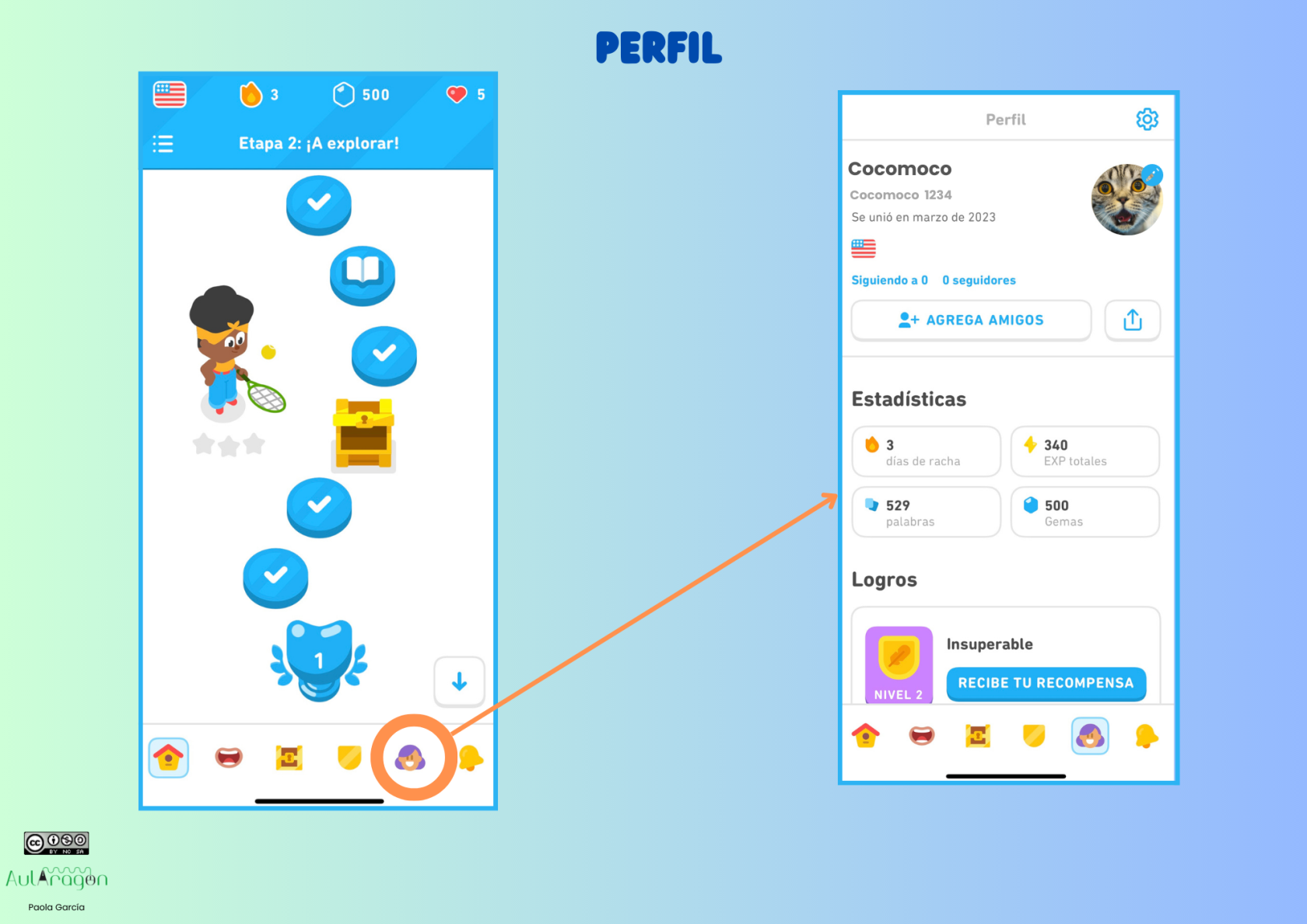](https://libros.catedu.es/uploads/images/gallery/2023-04/perfil.png)
El icono de la cara te lleva a tu **perfil**. Desde allí podrás cambiar tu avatar, agregar amigos, compartir tu perfil y ver tus estadísticas y logros.
*[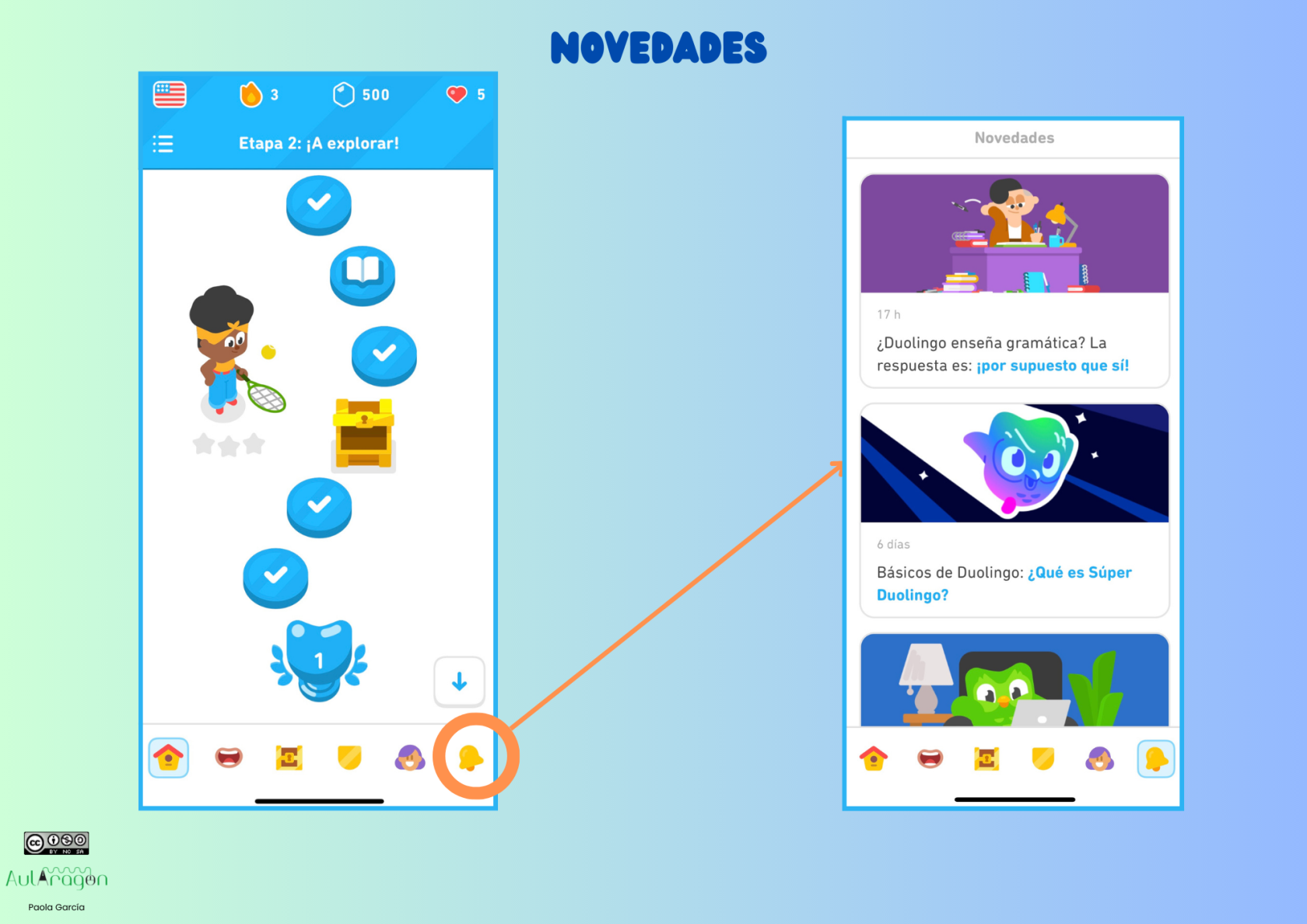](https://libros.catedu.es/uploads/images/gallery/2023-04/Cjxnovedades.png)*
Por último, el icono de la campana te lleva a las **novedades** en Duolingo.
### Aprendiendo y practicando
[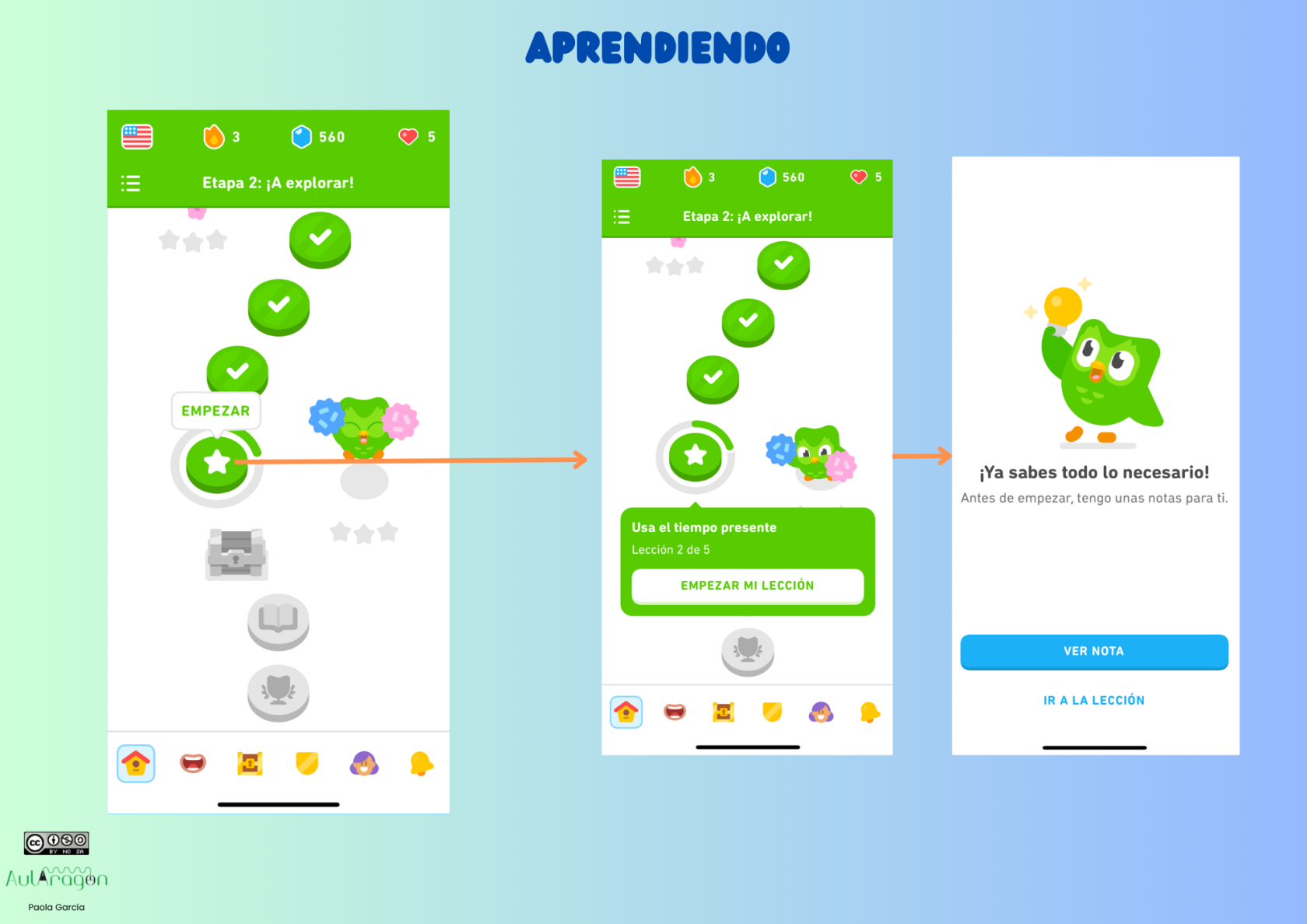](https://libros.catedu.es/uploads/images/gallery/2023-04/aprendiendo.png)
Para comenzar a practicar por Duolingo iremos a la lección que tengamos marcada con una estrella (que indica hasta donde hemos avanzado). Cuando la pulsemos, el búho Duo nos ofrecerá comenzar la lección. Si es la primera vez que entramos en la lección, nos aparecerá la opción "**Ver nota**" donde nos explicará lo que vamos a practicar. Si pulsamos "**Ir a la lección**", empezaremos a practicar directamente. Irás viendo que conforme superes las lecciones las estrellas de progreso se irán coloreando. Al final de cada lección hay un "**Desafío legendario**" que te permite ganar más puntos y pasar de sección.
*[](https://libros.catedu.es/uploads/images/gallery/2023-04/practicando.png)*
Si solamente quieres practicar pero no avanzar en lo aprendido, pulsa en una de las estrellas coloreadas. Duo aquí te da dos opciones: "Repasar", con la que ganarás 5EXP si la superas y "Legendario", con ejercicios más difíciles y una recompensa de 40EXP.
# Versión web de Duolingo
### Menús
Si entramos a Duolingo a través de su web, la pantalla de inicio nos aparece con todas estas cosas.
[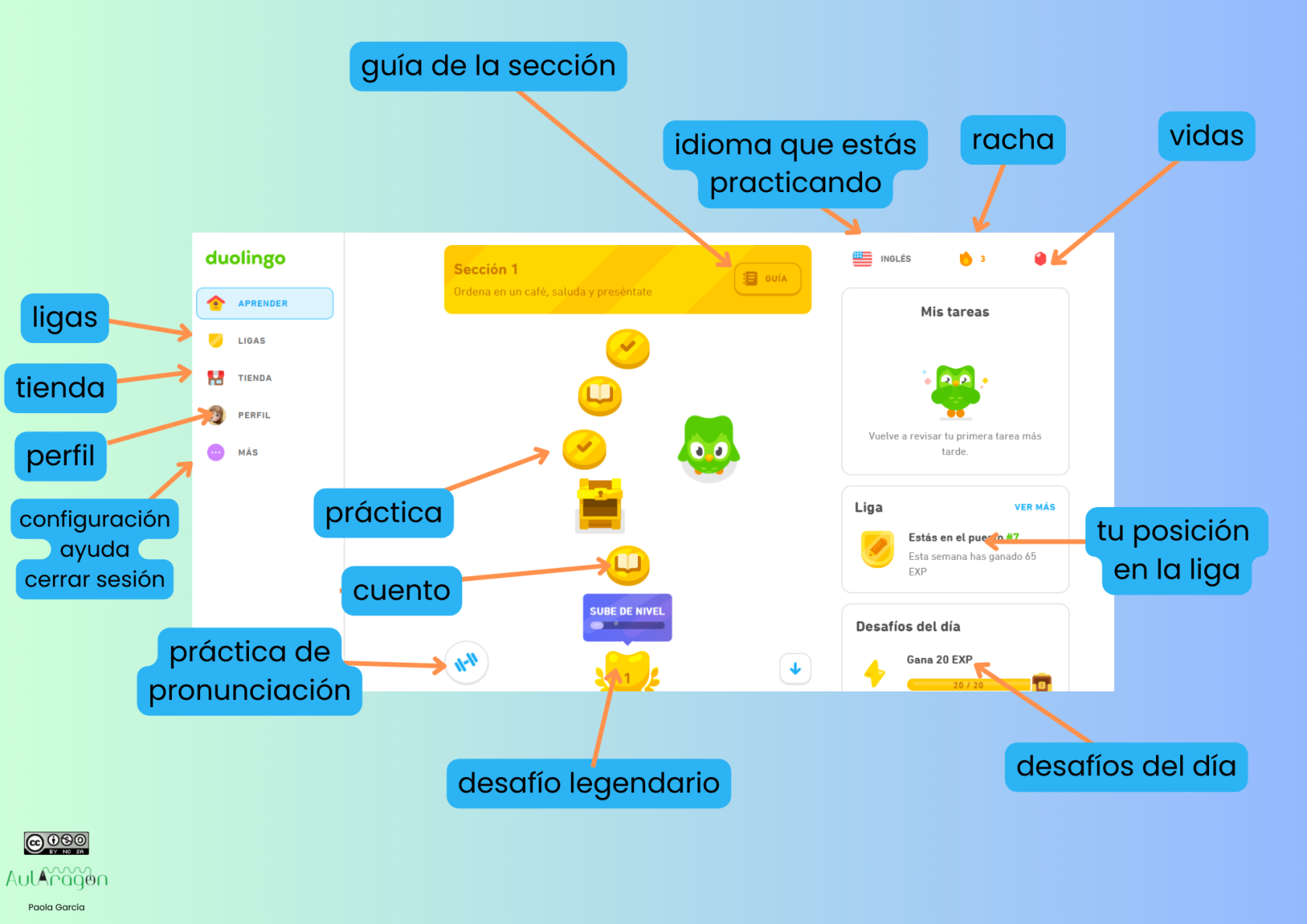](https://libros.catedu.es/uploads/images/gallery/2023-04/SsQmain.png)
Vamos a ir viendo sección por sección.
[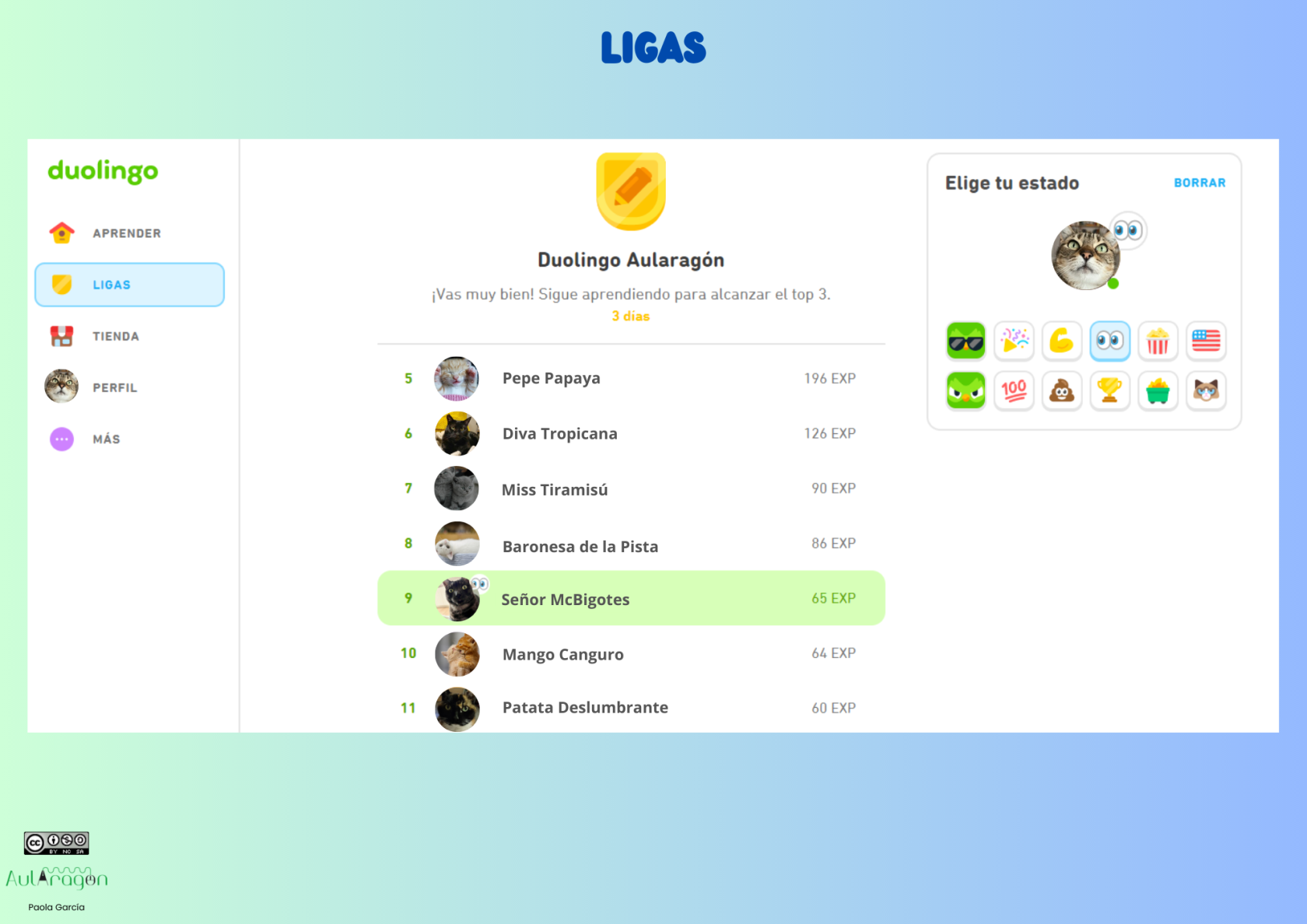](https://libros.catedu.es/uploads/images/gallery/2023-05/ligas.png)
Si haces clic en "**Ligas**" verás tu posición en la Liga en la que participes, tus puntos y los de tus compañeros/as y tu racha. También podrás cambiar tu estado (el pequeño emoji que sale junto a tu avatar). Si haces clic en un compañero/a podrás ver sus estadísticas, seguirlo, bloquearlo...
*[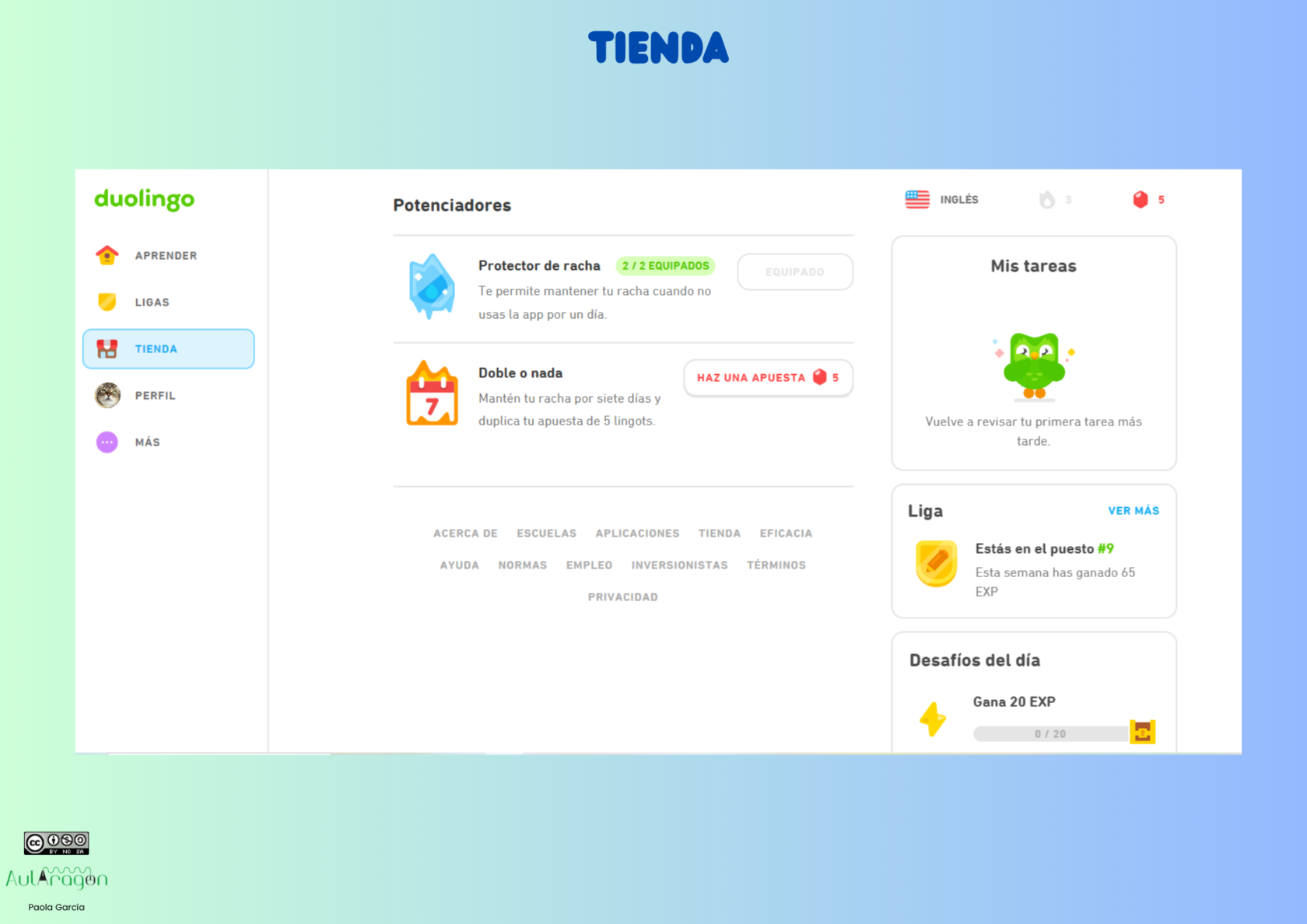](https://libros.catedu.es/uploads/images/gallery/2023-04/tienda.png)*
En la "**Tienda**" podrás ver los potenciadores que tienes disponibles. Los potenciadores te permiten, por ejemplo, saltarte algún día de práctica. También podrás hacer apuestas para ganar más lingotes, podrás ver tus tareas, tu puesto en la liga y como llevas los desafíos del día.
*[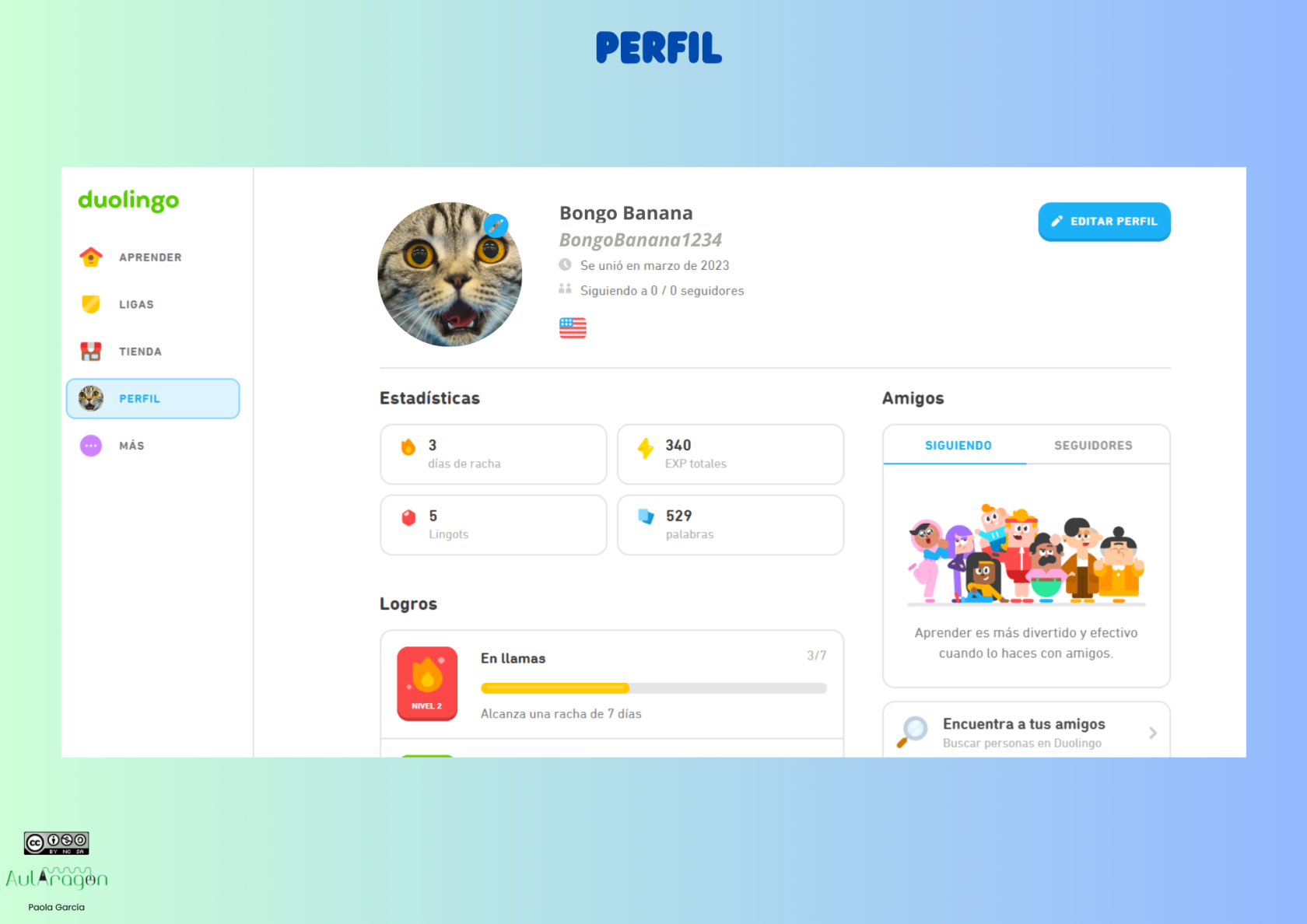](https://libros.catedu.es/uploads/images/gallery/2023-04/DzPperfil.png)*
En el apartado de "**Perfil**" verás tu información (cuando te uniste a Duolingo, a cuanta gente sigues, tus estadísticas y logros, tus seguidores y seguidos, podrás buscar a gente en Duolingo, invitar a tus amigos a que usen Duolingo y conectar tu cuenta a Facebook). En la esquina superior derecha tienes el botón "**Editar mi perfil**". Veamos las opciones en la siguiente imagen.
*[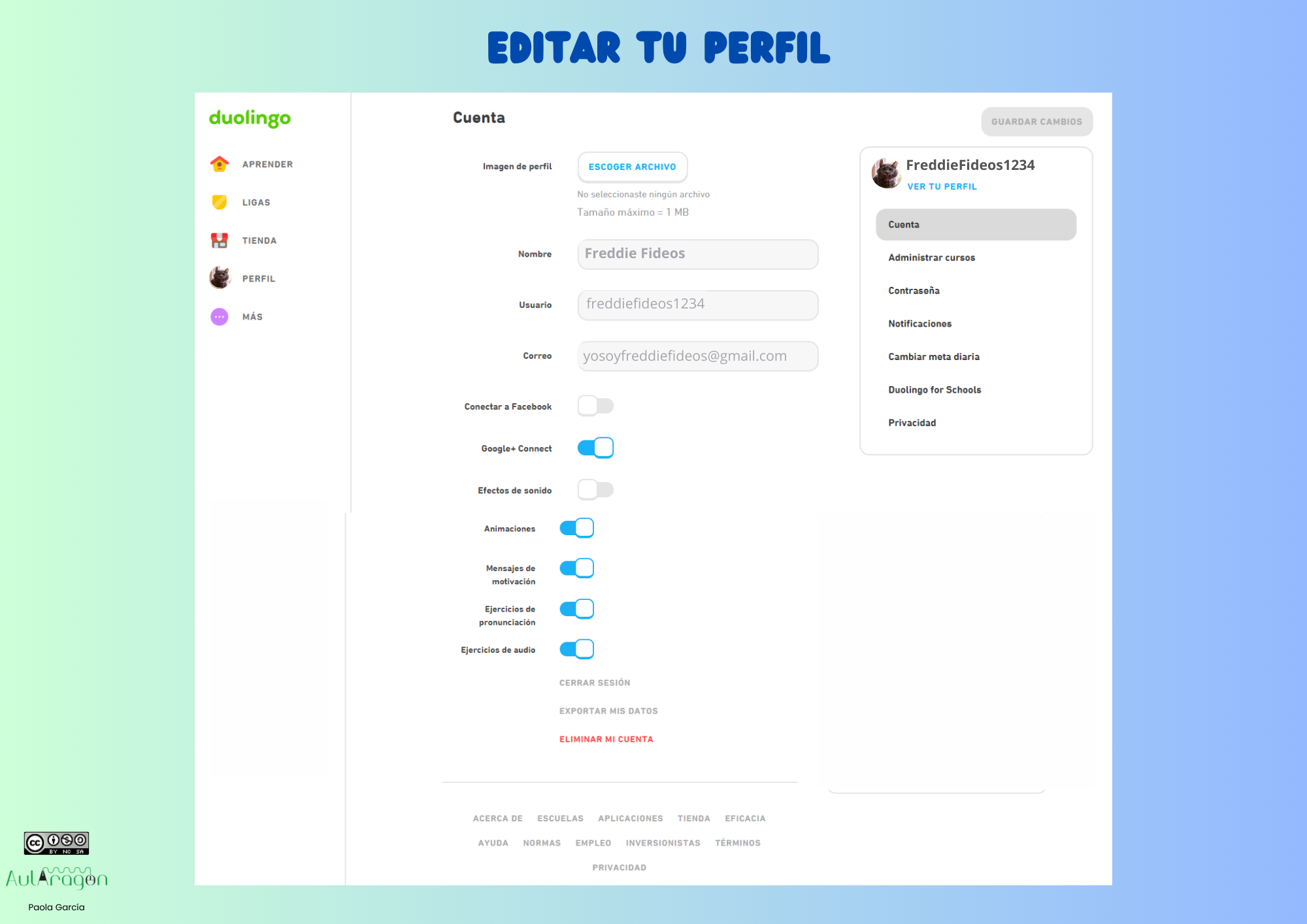](https://libros.catedu.es/uploads/images/gallery/2023-04/editar-tu-perfil.png)*
Desde "**Editar mi perfil**" tenemos muchas opciones interesantes. En "**Cuenta**" podremos cambiar nuestro avatar, nombre de usuario y correo, vincular nuestra cuenta a Facebook, a Google+ y activar/desactivar los efectos de sonido, las animaciones, los mensajes de motivación, ejercicios de pronunciación y ejercicios de audio de nuestras prácticas. Si desactivamos efectos de sonido, animaciones y mensajes de motivación, nuestra práctica en Duolingo será más ágil. Si haces algún cambio, no te olvides de hacer clic en "**Guardar cambios**" (arriba a la derecha de la pantalla), o perderás las modificaciones que hayas hecho.
Aquí también tenemos las opciones de cerrar sesión, exportar mis datos y, si ya nos hemos cansado de Duolingo, eliminar nuestra cuenta.
En "**Administrar cursos**" quitar idiomas que queremos practicar, en "**Contraseña**" podremos cambiar nuestra contraseña.
*[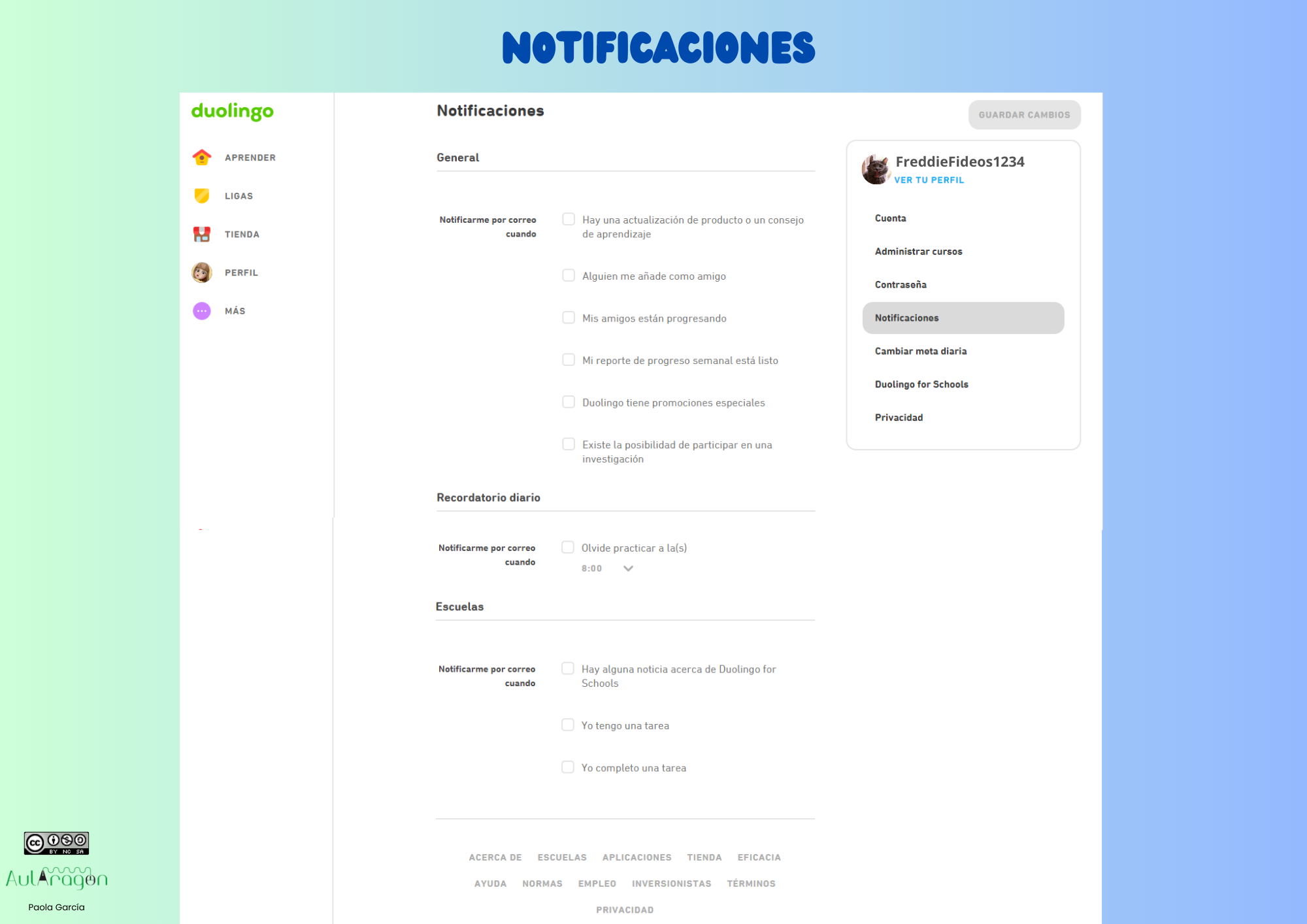](https://libros.catedu.es/uploads/images/gallery/2023-04/notificaciones.png)*
Duolingo puede ser MUY insistente con las notificaciones. En "**Notificaciones**" puedes configurarlas. Puedes activar/desactivar notificaciones a tu correo electrónico de distintos eventos, activar y desactivar el recordatorio diario de práctica (y elegir una hora para que te avise) y, si estás en una clase de Duolingo Schools, activar/desactivar las notificaciones por correo de noticias y tareas asignadas y completadas.
Puedes cambiar tu meta diaria desde el siguiente apartado. La meta diaria consiste en los puntos de experiencia (EXP) que tienes que ganar en un día mediante la práctica. Duolingo te permite configurar metas desde 1EXP hasta 50EXP por día.
En "**Duolingo for Schools**" podrás ver en qué salones de clases estás matriculado y buscar otros salones de clase para unirte a ellos mediante el código que te facilitará el maestro/a.
Por último, en "**Privacidad**" podrás permitir que tu perfil sea público (o no). Si tu perfil es público, otros usuarios podrás buscarte y encontrarte. También podrás activar/desactivar el debate de oraciones y dar o no permiso a Duolingo para que te ofrezca anuncios personalizados.
### Aprendiendo y repasando
Una vez que ya tenemos claro donde está cada cosa, vamos a aprender y practicar.
Para comenzar a practicar por Duolingo iremos a la lección que tengamos marcada con una estrella (que indica hasta donde hemos avanzado). Cuando la pulsemos, el búho Duo nos ofrecerá comenzar la lección. Si es la primera vez que entramos en la lección, nos aparecerá la opción "**Ver apuntes**" donde nos explicará lo que vamos a practicar. Si pulsamos "**Ir a la lección**", empezaremos a practicar directamente. Irás viendo que conforme superes las lecciones las estrellas de progreso se irán coloreando. Al final de cada lección hay un **"Desafío legendario**" (marcado con un trofeo) que te permite ganar más puntos y pasar de sección. Y al inicio de cada sección hay un icono de un cuaderno que es la guía de la sección, con el vocabulario que se va a trabajar.
Las casillas marcadas con unas pesas son de práctica personalizada (Duolingo incidirá en los fallos que hayamos tenido en lecciones anteriores).
[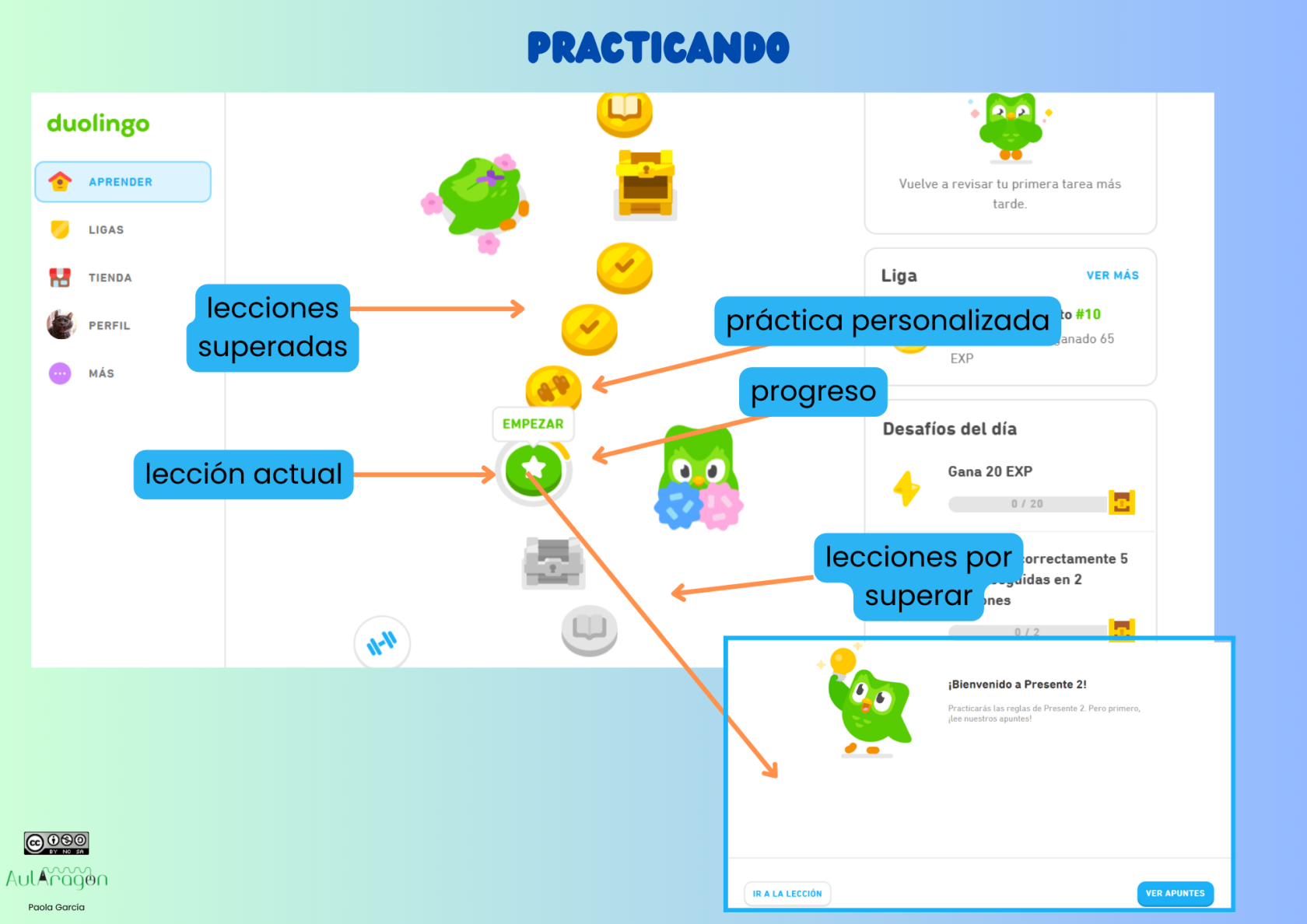](https://libros.catedu.es/uploads/images/gallery/2023-04/i82practicando.png)
Si en algún momento quieres repasar, puedes volver a practicar en cualquier momento en las casillas coloreadas.
Y ahora que ya sabes donde está todo... ¡a practicar!
[via GIPHY](https://giphy.com/gifs/headlikeanorange-headlikeanorange-mr-bean-rowan-atkinson-pBlbKjZMinApW)
# Duolingo for Schools
### Crear nuestra clase
Como alumno/a, para unirte a una clase en Duolingo deberás ir a tu perfil y desde allí, a configuración. Verás el botón "Duolingo for schools" y si pulsas podrás unirte a una clase mediante el código facilitado por el profesor/a y también salirte de clases.
A continuación aprenderemos como crear nuestra propia clase en [https://schools.duolingo.com/](https://schools.duolingo.com/). De esta manera podremos asignar tareas a nuestros alumnos, llevar un seguimiento de su cumplimiento y ver un registro de su actividad. ¡Recuerda! Tus alumnos deben saber que, al ser miembros de tu clase podrás ver sus direcciones de correo y cambiarles la contraseña de acceso a Duolingo. Recuerda también que la gestión de Duolingo for Schools no funciona en versión móvil y que cada clase solo puede tener un profesor/a.
[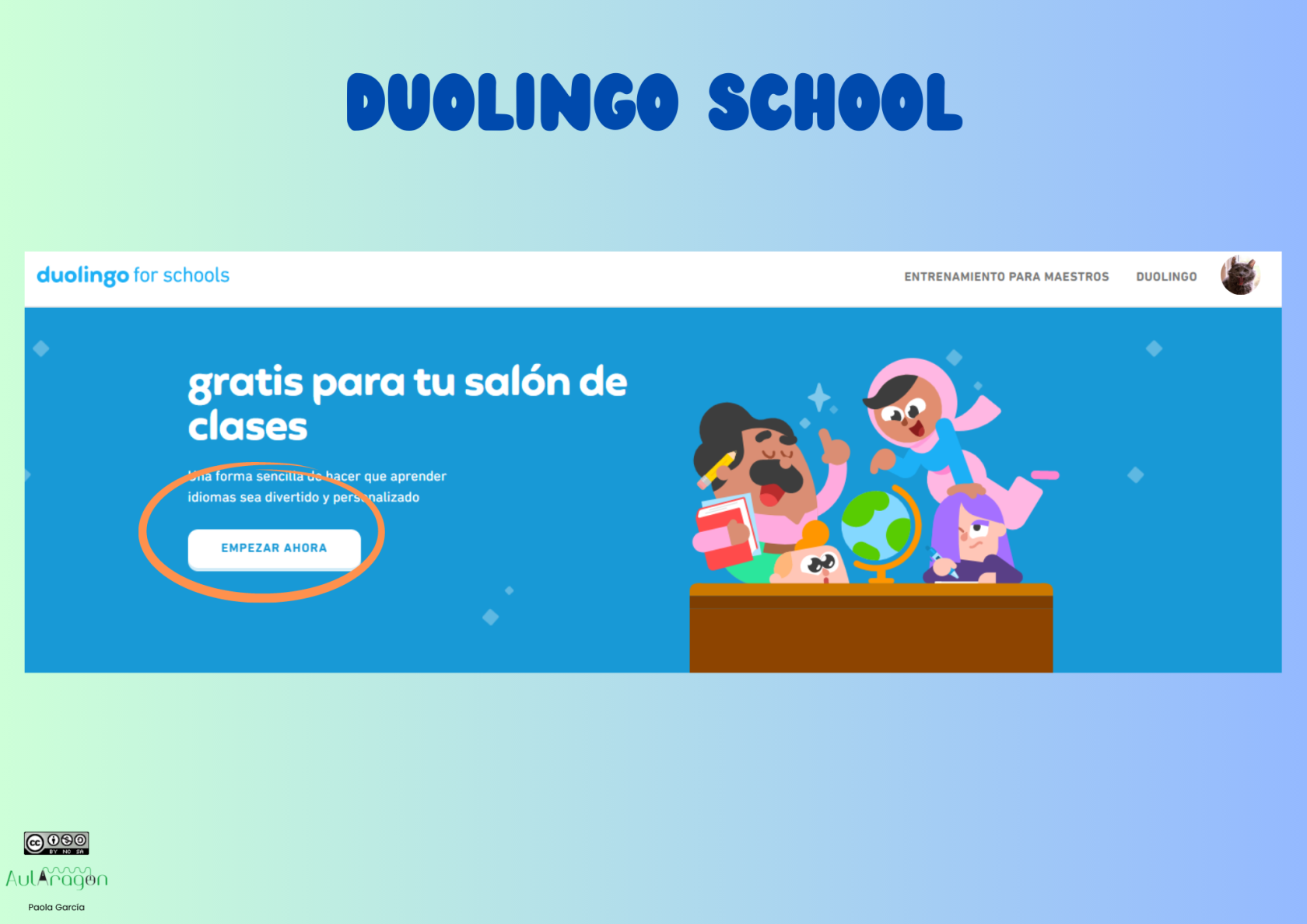](https://libros.catedu.es/uploads/images/gallery/2023-04/main-1.png)
Primero, Duolingo te pedirá que confirmes que quieres asociar tu cuenta a tus salones de clases.
En la siguiente pantalla tendrás la opción de crear una clase nueva o importarla desde Google Classroom. Después deberás elegir el idioma que enseñarás en la clase y el idioma en el que deseas que estén las instrucciones y notificaciones. También te preguntarán como conociste Duolingo. Una vez completado, tu pantalla principal se debería parecer a esto:
[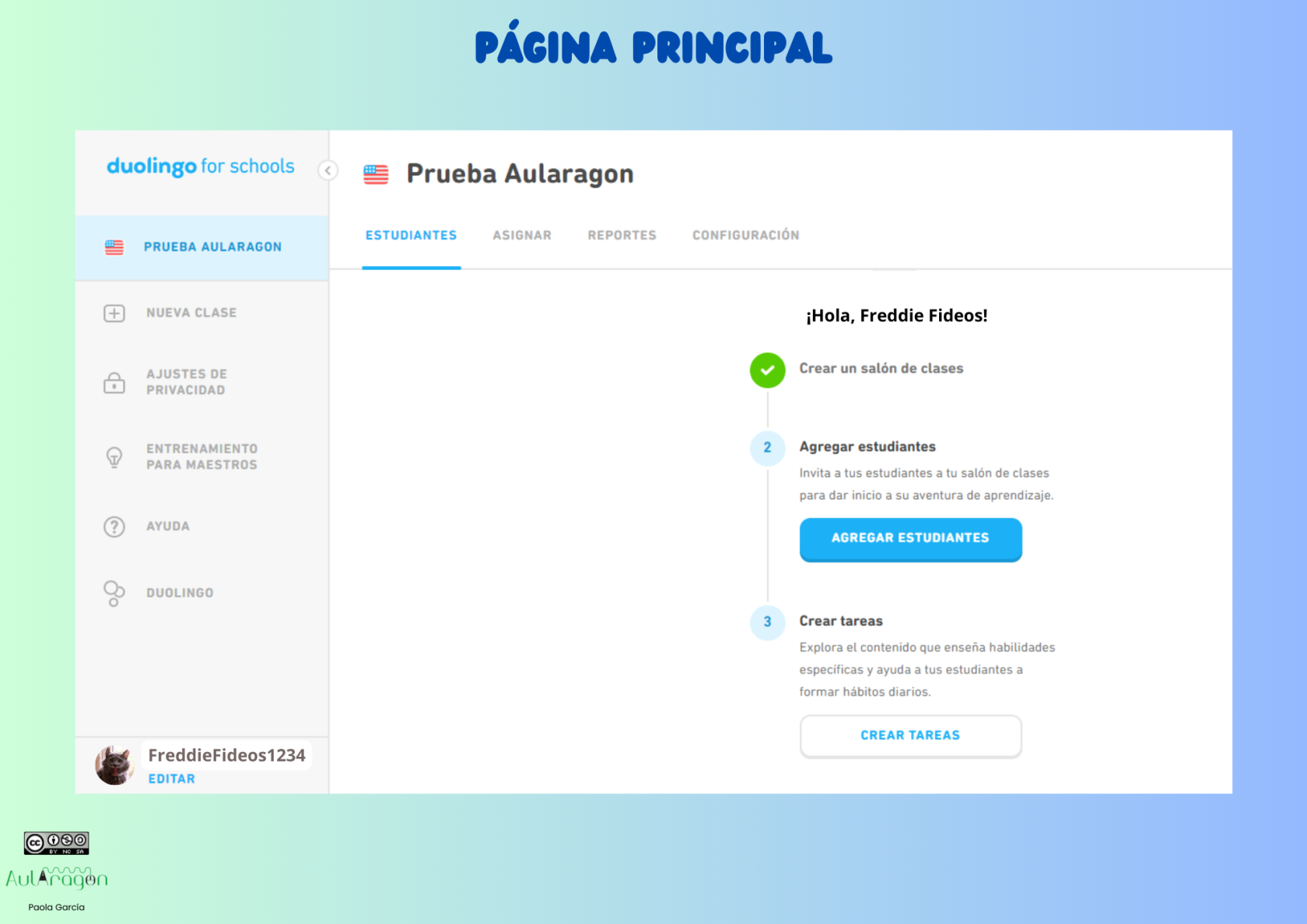](https://libros.catedu.es/uploads/images/gallery/2023-04/principal.png)
Empezaremos por el menú "**Estudiantes**".
### Agregar estudiantes
Para poder comenzar con tu clase, primero tienes que agregar estudiantes. Esto puede hacerse de dos formas, como verás en la siguiente imagen:
[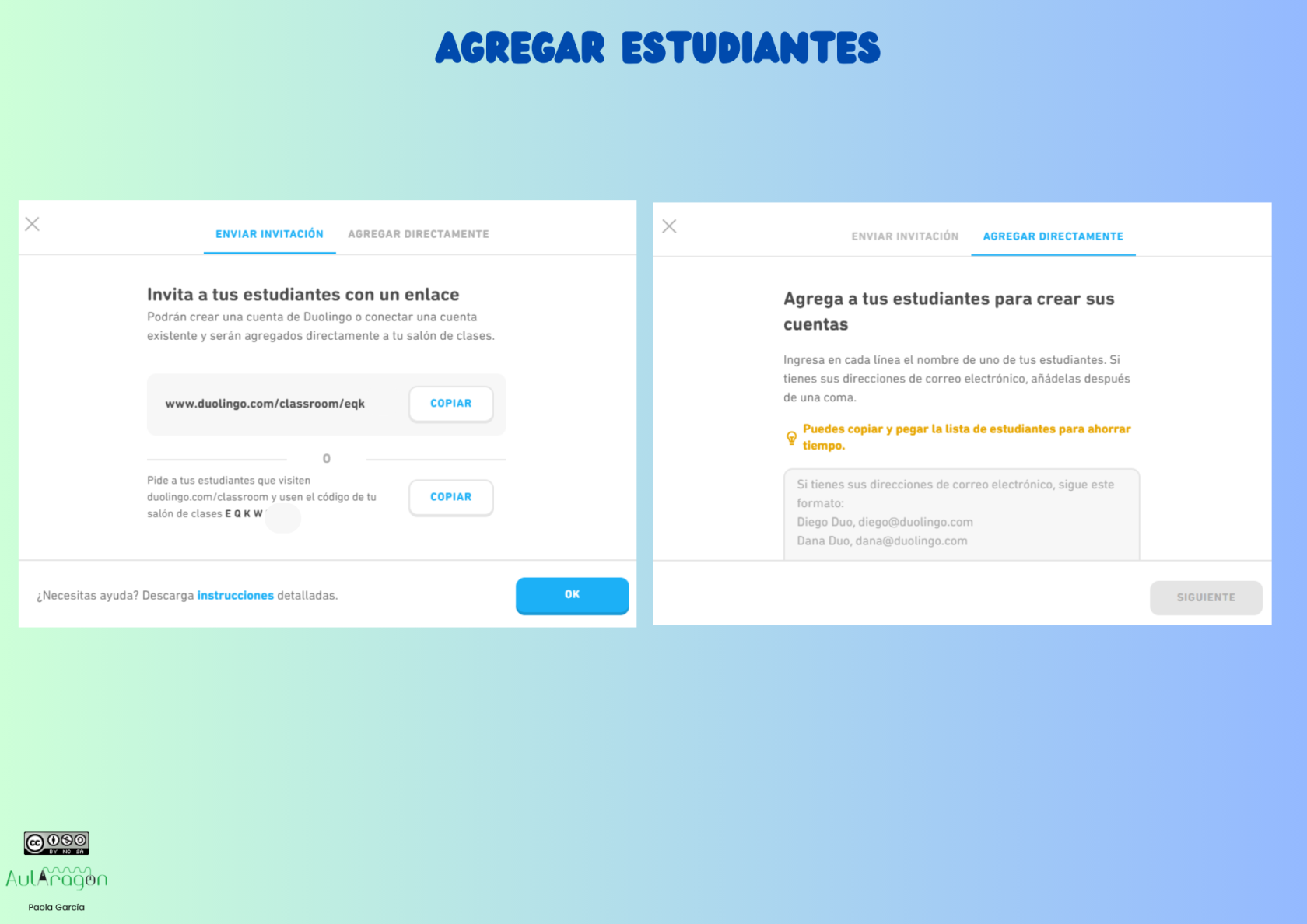](https://libros.catedu.es/uploads/images/gallery/2023-04/agregar-estudiantes.png)
Puedes facilitar a tus estudiantes un enlace o un código de acceso a tu clase o puedes agregar a mano a tus estudiantes.
[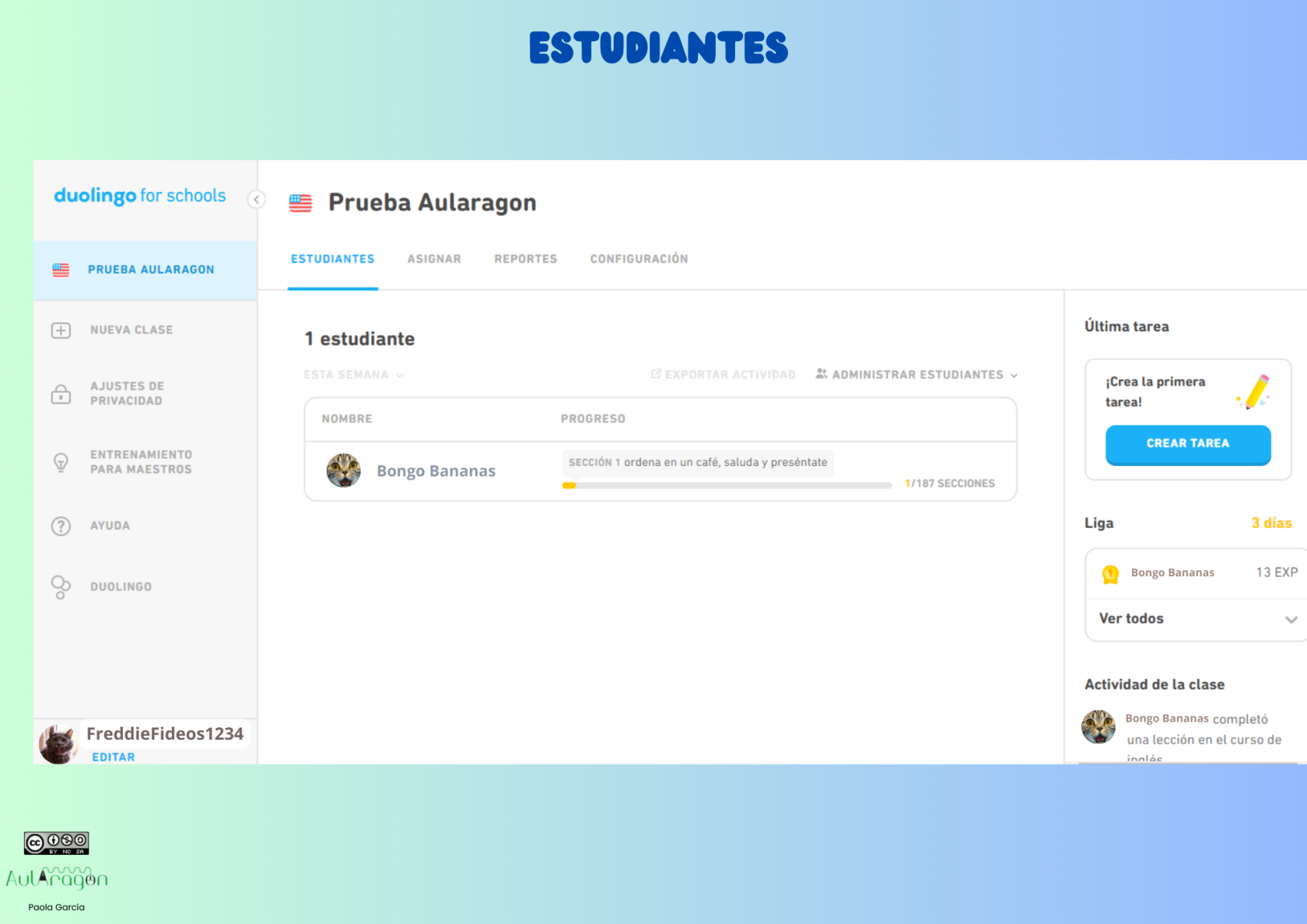](https://libros.catedu.es/uploads/images/gallery/2023-04/estudiantes-1.png)
Una vez que los estudiantes se vayan uniendo a tu clase, podrás ver su progreso desde el aparado de "**Estudiantes**". Podrás filtrar el progreso por tiempo (una vez que lleven más de una semana en tu clase) y exportar en un CSV los resultados. Desde "**Administrar estudiantes**" podrás ver las estadísticas de cada estudiante, agregar estudiantes y enviar información sobre como acceder a la clase en Duolingo a aquellos estudiantes que te hayan facilitado su correo electrónico.
Desde las estadísticas de cada estudiante, si pinchas sobre su nombre se abrirán estadísticas más detalladas. Además, desde el icono de la rueda dentada podrás editar el correo electrónico del estudiante, moverlo de clase (en el caso de que tengas más de una), reiniciar su contraseña o eliminarlo.
### Crear tareas
Si pulsas en "**Crear tarea**", Duolingo te irá guiando para crear la tarea que quieras asignar a tu alumnado. Con esta forma de crear tareas simplemente conseguirás que tus alumnos/as practiquen durante un tiempo determinado, pero no podrás elegir qué contenidos trabajan. Aprenderemos a hacer esto más adelante.
[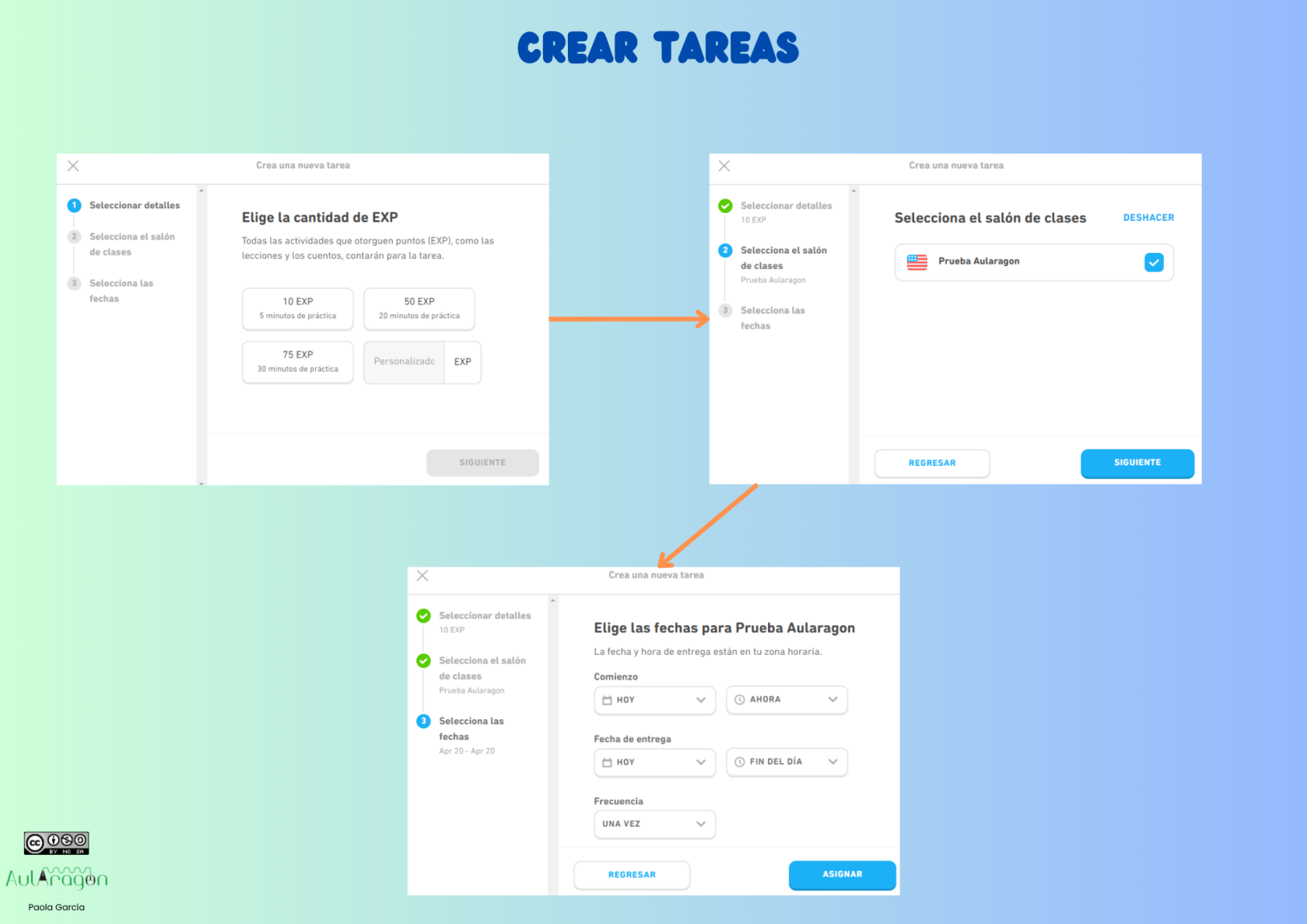](https://libros.catedu.es/uploads/images/gallery/2023-04/tareas.png)
Primero deberás elegir la cantidad de EXP que deben alcanzar tus alumnos/as para superar la tarea (10, 50, 75 o personalizado). Duolingo te estima aproximadamente cuanto tiempo les cuesta conseguir esos puntos de experiencia. Después deberás seleccionar el salón de clases al que quieres asignar la tarea. Por último, deberás configurar las fechas en las que deseas que comience la tarea y cuando te la tienen que entregar. También puedes configurar para que la tarea se repita periódicamente. Duolingo enviará recordatorios a tus estudiantes.
¡Enhorabuena, has creado tu primera tarea!
Vamos ahora al menú "**Asignar**", desde donde podrás elegir qué contenidos, de entre todos los que Duolingo nos propone, asignarás a tu alumnado.
[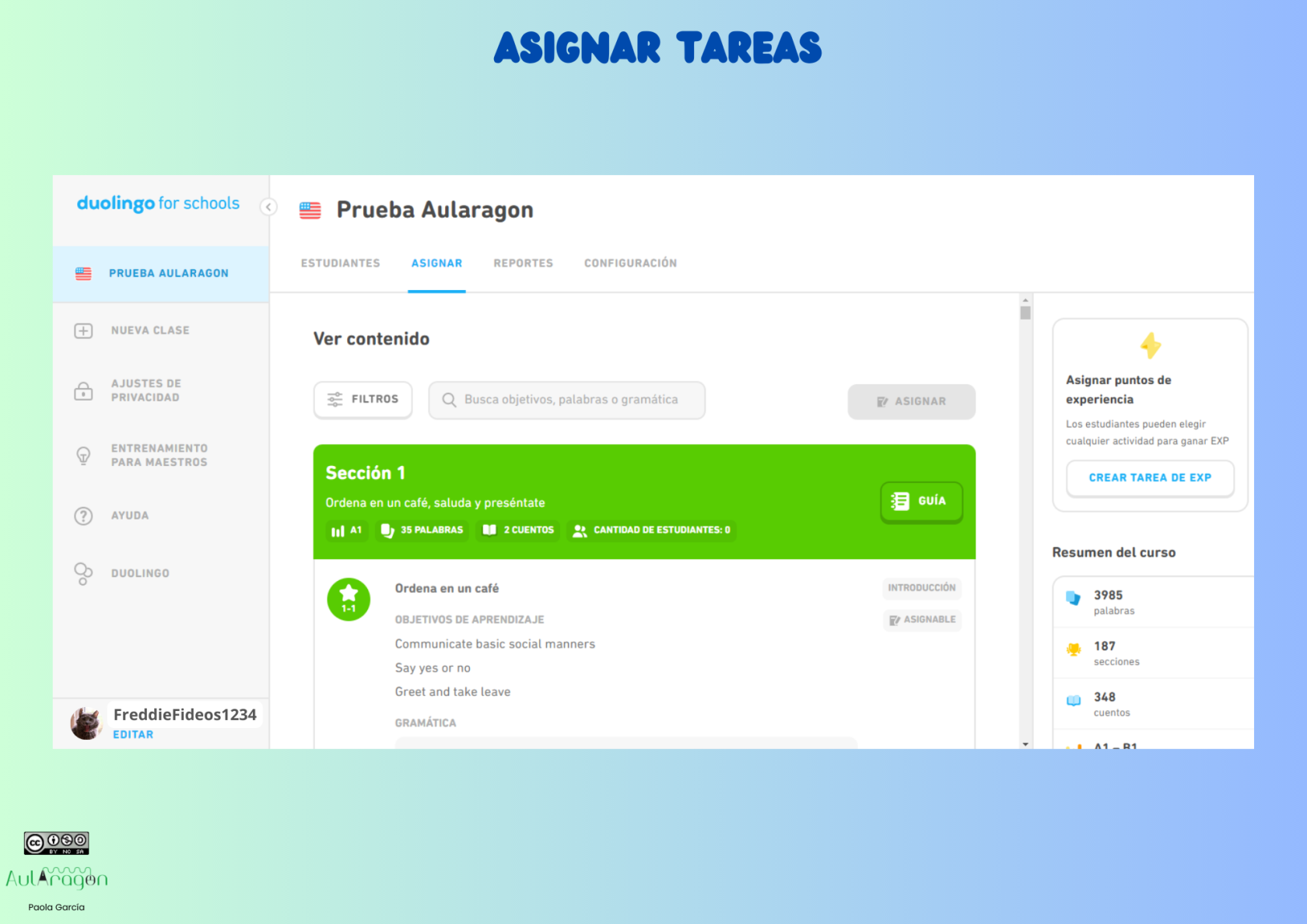](https://libros.catedu.es/uploads/images/gallery/2023-04/asignar-tareas.png)
Como ves, desde este apartado podremos ver todos los contenidos del curso de Duolingo y asignar específicamente algunos de ellos a nuestra clase. Tienes un buscador de palabras, objetivos y gramática y también puedes usar los filtros. En cada sección del curso tienes la guía con los contenidos. Para asignar una tarea simplemente haremos clic sobre la sección que queramos seleccionar y después en el botón "**Asignar**". Duolingo nos pedirá seleccionar la clase a la que asignaremos la tarea y las fechas en las que el alumnado tenga que realizar la actividad. Al seleccionar una sección, en la columna de la izquierda de la pantalla veremos cuantos estudiantes la han completado y otras secciones relacionadas con ella.
En la columna de la derecha, en "**Asignar puntos de experiencia**" podrás asignar tareas en las que tu alumnado tenga que conseguir cierta cantidad de puntos de experiencia pero sin seleccionar unos contenidos concretos.
### Reportes
Ahora que ya has asignado tareas a tu alumnado, desde este apartado podrás revisarlas. También podrás ver un histórico de tareas asignadas. En la parte derecha de la pantalla podrás ver estadísticas de cada tarea cuando las selecciones (la media de tiempo que han utilizado tus estudiantes en completarla, la tasa de aciertos, cuantos la han empezado y cuantos no...)
### Configuración
[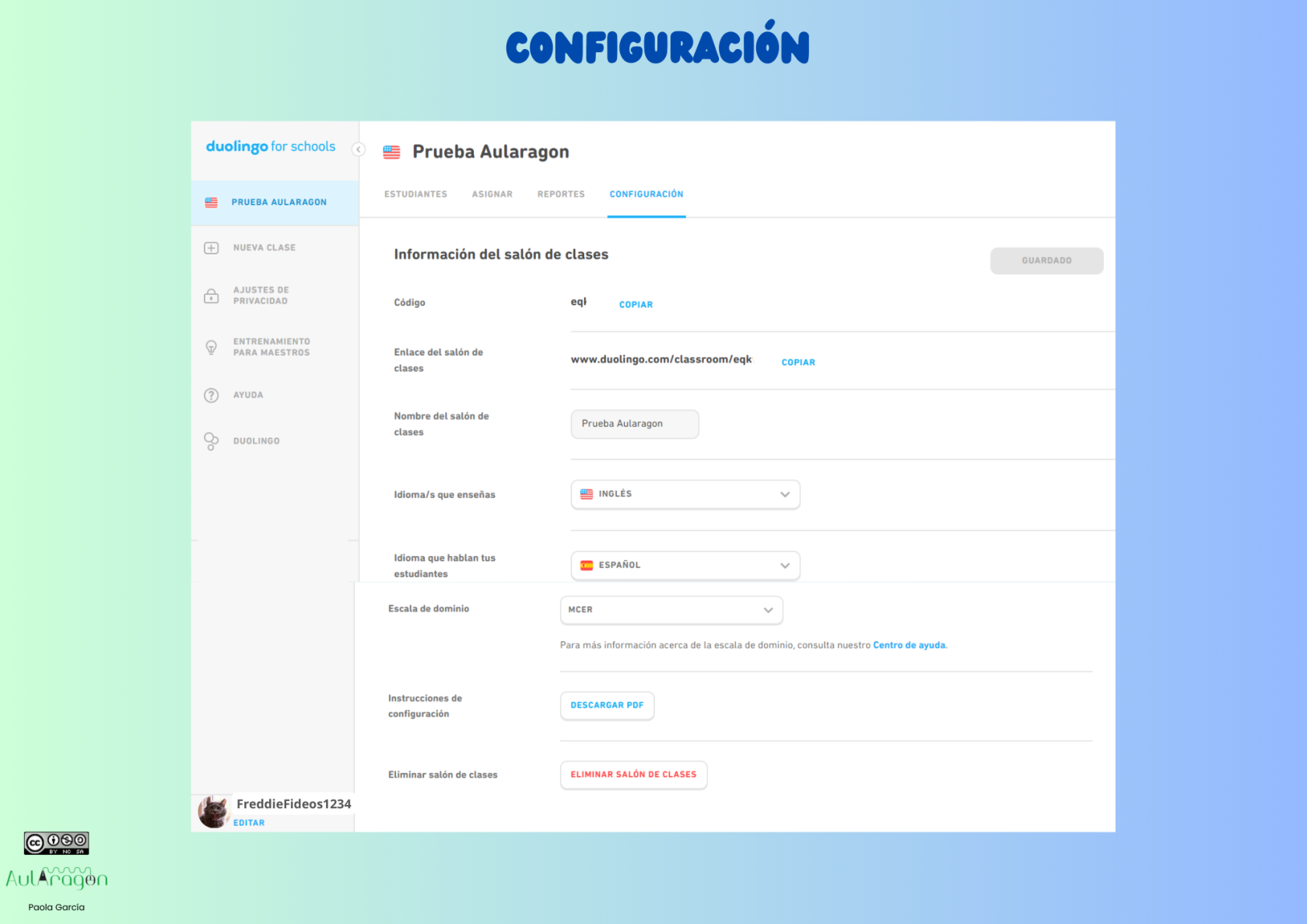](https://libros.catedu.es/uploads/images/gallery/2023-04/config.png)
Vamos a ver las opciones de configuración para nuestra clase en Duolingo. Desde esta pantalla podremos copiar el código y el enlace para que nuestros estudiantes se unan a nuestra clase. También podremos cambiarle el nombre, el idioma que enseñamos y el idioma en el que hablan nuestros estudiantes. También podremos cambiar la escala de dominio que se utiliza en la graduación de las actividades ([Marco Común Europeo de Referencia para las Lenguas](https://es.wikipedia.org/wiki/Marco_Com%C3%BAn_Europeo_de_Referencia_para_las_lenguas) o [American Council on the Teaching of Foreign Languages). ](https://en.wikipedia.org/wiki/American_Council_on_the_Teaching_of_Foreign_Languages)
Podrás también descargar las instrucciones de configuración en pdf para tus estudiantes y, finalmente, eliminar tu clase.
No olvides pulsar el botón "Guardar" o perderás los cambios que hagas.
Ahora vamos a ver qué opciones tenemos en el menú lateral. En "**Nueva clase**" podremos, obviamente, crear una nueva clase (bien desde cero o importarla desde Google Classroom).
[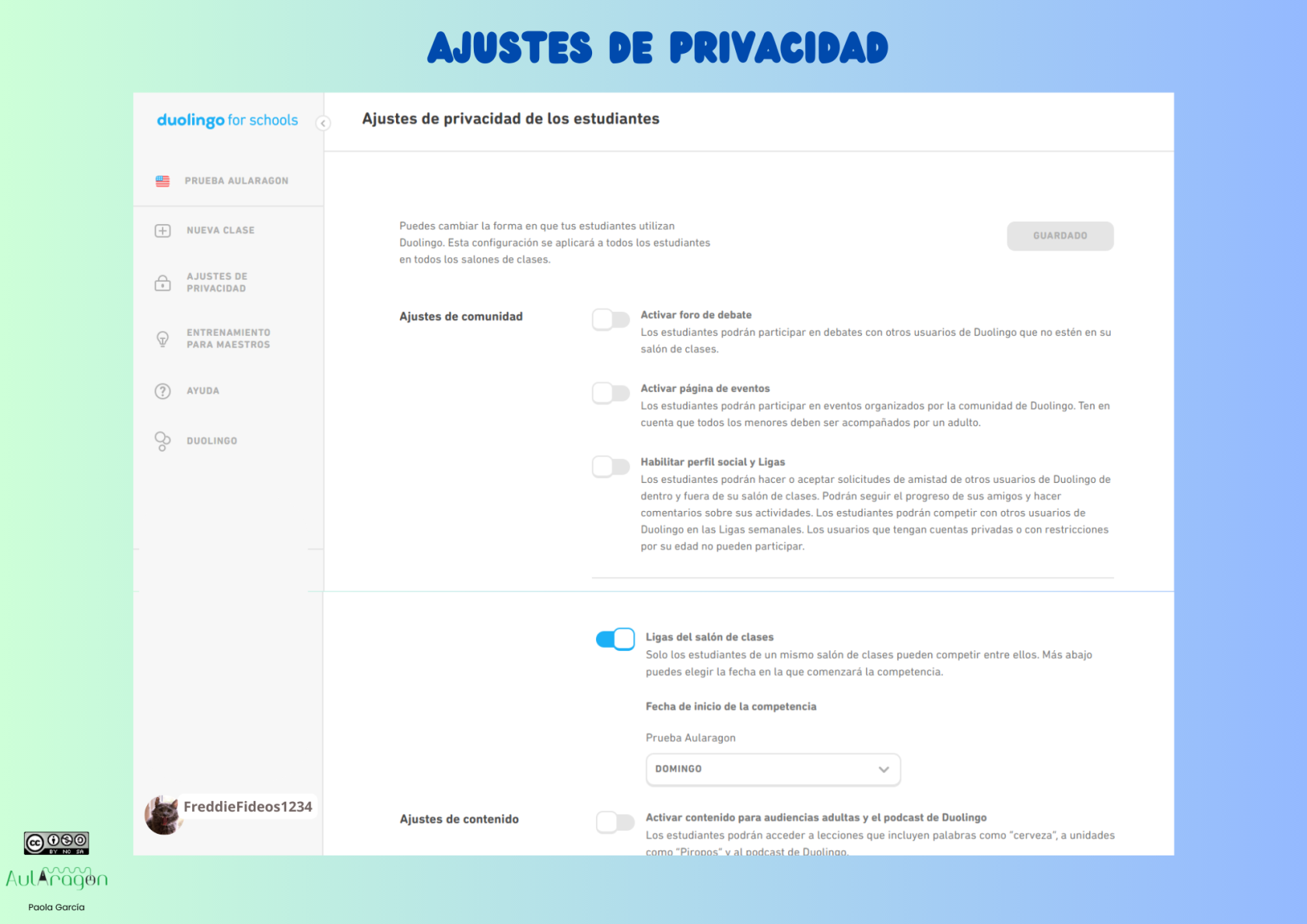](https://libros.catedu.es/uploads/images/gallery/2023-04/privacidad.png)
Desde "**Ajustes de privacidad**" podremos:
- Activar los foros de debate a nuestros estudiantes. En estos foros de debate puede haber estudiantes que no estén en nuestro salón de clases, así que aconsejamos no activar esta opción.
- Activar la página de eventos: para participar en eventos organizados por la comunidad de Duolingo. Tampoco se aconseja activar esta opción.
- Habilitar perfil social y ligas: si activamos esta opción, los estudiantes podrán hacer o aceptar solicitudes de amistad de otros usuarios de Duolingo de dentro y fuera de su salón de clases. Podrán seguir el progreso de sus amigos y hacer comentarios sobre sus actividades. Los estudiantes podrán competir con otros usuarios de Duolingo en las Ligas semanales. Los usuarios que tengan cuentas privadas o con restricciones por su edad no pueden participar.
- En "Ligas del salón de clases" los estudiantes podrán competir con otros estudiantes dentro del mismo salón. Podremos configurar qué día de la semana empieza la liga.
- La última opción nos permite activar el contenido para adultos (por ejemplo, utilizar palabras relacionadas con bebidas alcohólicas, o la unidad de piropos) y el podcast de Duolingo.
Para no perder los cambios que hagas en la configuración deberás pulsar el botón de "Guardar".
En "[**Entrenamiento para maestros**](https://schools.duolingo.com/professionaldev)" tenemos una serie de tutoriales (en inglés y con subtítulos generados automáticamente en inglés) para configurar nuestra clase: crear nuestra cuenta, agregar estudiantes a nuestra clase, crear y administrar tareas, administrar la información de los estudiantes, ajustes... También hay una serie de materiales para alumnado y familias.
Debajo tenemos la sección de "[**Ayuda**](https://duolingoschools.zendesk.com/hc/en-us)". Desde el último enlace, "**Duolingo**", entraremos en nuestra práctica de Duolingo.
## ¡Ahora sólo queda ponerlo en práctica!
Espero que este curso te haya resultado útil y puedas poner en práctica lo aprendido. Hoy no he llegado a mi meta diaria, ¡me voy a practicar un rato o el búho Duo me llenará el correo de notificaciones!
[via GIPHY](https://giphy.com/gifs/content-7NoNw4pMNTvgc)
# Créditos
Esta segunda versión del curso ha sido realizada por Paola García del Centro de Profesorado Juan de Lanuza con materiales de elaboración propia y materiales extraídos y embebidos, respetando siempre su licencia de uso e indicándola debidamente en cada caso.
Cualquier observación o detección de error en [soporte.catedu.es](https://catedu.es/soporte-catedu/)
Los contenidos se distribuyen bajo licencia **Creative Commons** tipo **BY-NC-SA** excepto en los párrafos que se indique lo contrario.
[](https://libros.catedu.es/uploads/images/gallery/2022-03/image-1648462225402.gif)
[](https://libros.catedu.es/uploads/images/gallery/2022-03/image-1648462299882.png)
[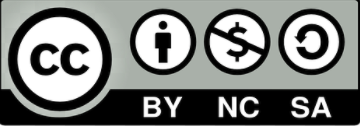](https://libros.catedu.es/uploads/images/gallery/2022-03/image-1648462361893.png)